
Manual del Usuario
www.mio-tech.com
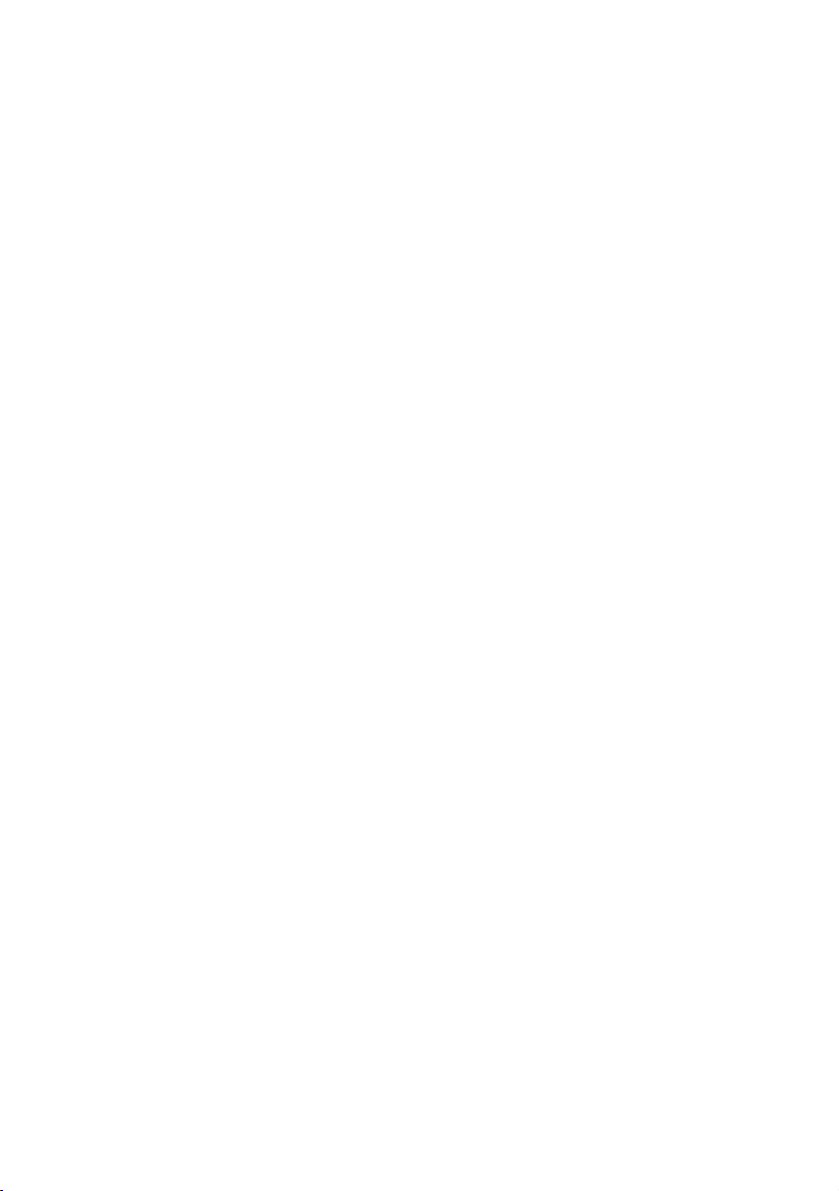
Revisión: R02 (EU)
Marcas Registradas
O nome e os logótipos Bluetooth são propriedade da Bluetooth SIG, Inc. Todas
las marcas y nombres de productos son marcas o marcas registradas de sus
respectivos propietarios.
Nota
La información contenida en este manual se encuentra sujeta a cambios sin aviso
previo.
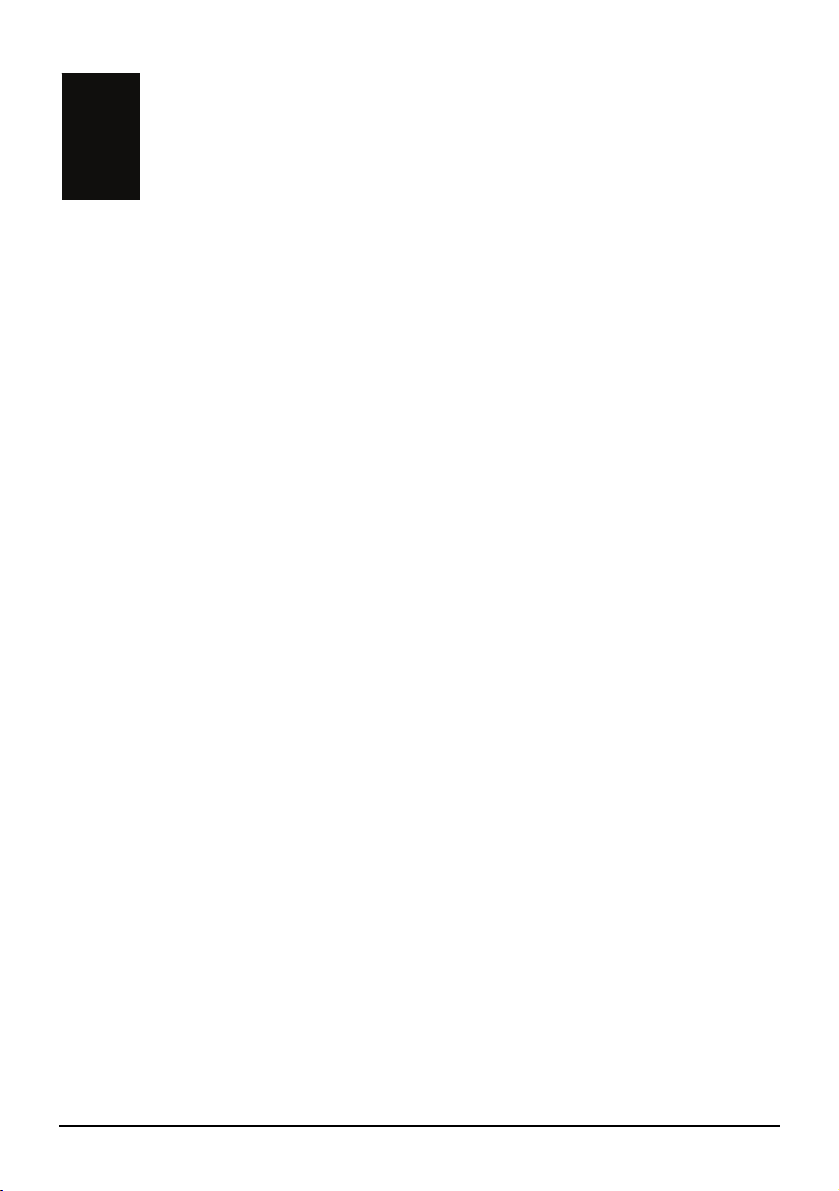
Índice
1 Comenzar ..........................................................................................1
1.1 Conocimiento de los Componentes del Dispositivo............................. 1
Componentes Frontales y Laterales.................................................... 1
Componentes Posteriores.................................................................... 2
Componentes de la Parte Superior...................................................... 3
Componentes de la Parte Inferior ........................................................ 3
1.2 Realización de los Pasos Iniciales....................................................... 4
1.3 Uso de Su Dispositivo en un Vehículo................................................. 6
Uso del Soporte de Ventana................................................................ 6
Conexión del Cargador de Auto........................................................... 6
1.4 Funciones Básicas ............................................................................... 7
Encendido y Apagado.......................................................................... 7
Funcionamiento del Dispositivo ........................................................... 7
Pantalla Personal ................................................................................. 8
Uso de una tarjeta SD/MMC ................................................................ 9
2 Contactos ........................................................................................11
2.1 Inicio y Salida de Contactos............................................................... 11
2.2 Uso de la Lista de Contactos ............................................................. 12
2.3 Uso de la Pantalla Resumen.............................................................. 12
2.4 Navegación en el domicilio de un Contacto....................................... 13
2.5 Llamar por Teléfono a un Contacto ................................................... 14
2.6 Administración de Contactos ............................................................. 15
Añadir un Contacto ............................................................................ 15
Corrección de un Contacto ................................................................ 17
Eliminar un Contacto.......................................................................... 17
3 MP3 ..................................................................................................19
3.1 Inicio y Salida del Reproductor MP3.................................................. 19
3.2 Preparación de los Archivos MP3 para Su Dispositivo...................... 20
3.3 Ejecución de los Archivos MP3.......................................................... 20
3.4 Controles de Ejecución del MP3........................................................ 21
3.5 Uso de la Lista de Ejecución.............................................................. 22
i
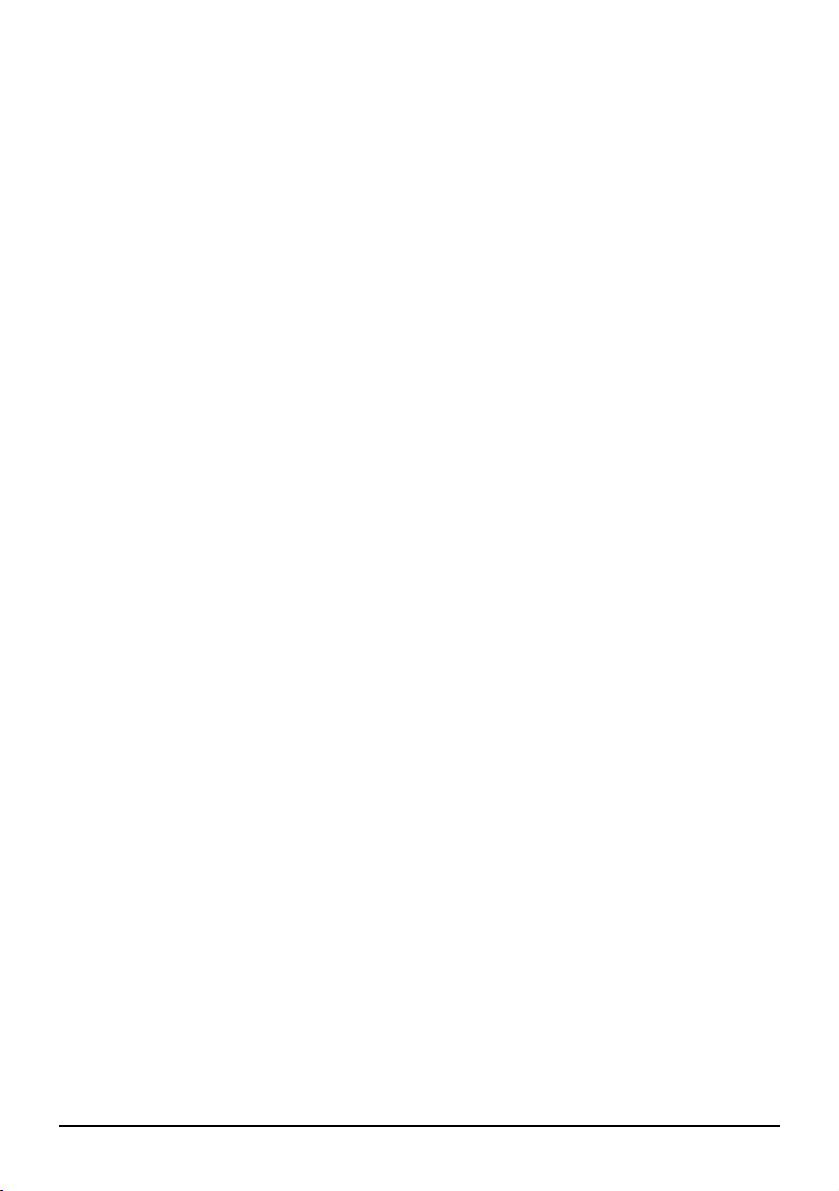
Creación de una Lista de Ejecución .................................................. 22
Abertura de una Lista de Ejecución................................................... 23
3.6 Ecualizador......................................................................................... 24
4 Fotos................................................................................................27
4.1 Inicio y Salida de Fotos ...................................................................... 27
4.2 Preparación de las Fotos para Su Dispositivo................................... 27
4.3 Visualización de las Fotos en Miniatura............................................. 28
4.4 Visualización de una Foto en Pantalla Completa .............................. 28
4.5 Botones de Control En Pantalla......................................................... 29
4.6 Visualización de Diapositivas............................................................. 31
4.7 Transferencia de Imágenes ............................................................... 32
5 Adjustes...........................................................................................35
5.1 Inicio y Salida de Configuraciones..................................................... 35
5.2 Luz de Fondo ..................................................................................... 36
5.3 Volumen ............................................................................................. 37
5.4 Pantalla .............................................................................................. 38
5.5 Corriente............................................................................................. 39
5.6 Fecha & Hora ..................................................................................... 40
5.7 Cambio Idioma ................................................................................... 42
5.8 Bluetooth ............................................................................................ 43
6 Dialer................................................................................................45
6.1 Acerca de Dialer................................................................................. 45
6.2 Asociación con un Teléfono Móvil...................................................... 45
6.3 Hacer Una Llamada ........................................................................... 47
Teclado Numérico.............................................................................. 47
Contactos ........................................................................................... 48
Requerir Historial ............................................................................... 49
Discar Nuevamente............................................................................ 49
6.4 Funciones Durante una Llamada....................................................... 50
6.5 Recepción de una Llamada ............................................................... 51
6.6 Botones Diversos ............................................................................... 51
Conectar............................................................................................. 51
Modo Asociación................................................................................ 52
Administrador de Bluetooth................................................................ 52
Salir .................................................................................................... 53
7 Administrador de Bluetooth.............................................................55
7.1 Acerca del Administrador de Bluetooth.............................................. 55
7.2 Inicio y Salida de la Administración de Bluetooth .............................. 55
7.3 Encendido/Apagado del Radio Bluetooth .......................................... 56
ii
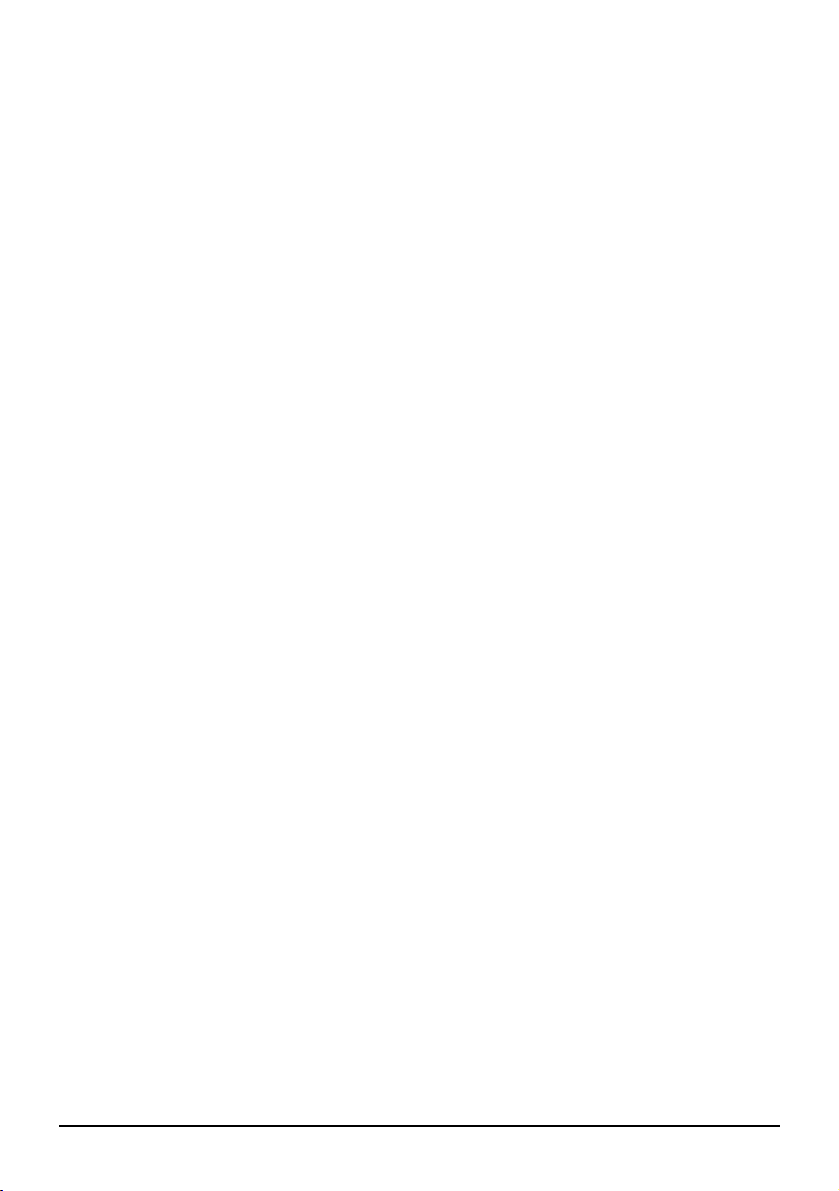
7.4 Examinar un Dispositivo..................................................................... 57
7.5 Transferencia de Archivos ................................................................. 59
7.6 Uso de Mis Accesos........................................................................... 61
7.7 Visualización de Conecciones Activas............................................... 62
7.8 Ajuste de las Configuraciones Bluetooth ........................................... 62
8 Mio Transfer ....................................................................................65
8.1 Instalar Mio Transfer .......................................................................... 65
8.2 Iniciar y Salir de Mio Transfer ............................................................ 67
8.3 Copiar MP3 o Imágenes al Dispositivo.............................................. 68
Administrar Sus Archivos MP3/ Imágenes......................................... 70
8.4 Copiar la información de contactos en el dispositivo......................... 70
9 Resolução de problemas e manutenção ......................................73
9.1 Restauración de Su Sistema.............................................................. 73
9.2 Resolución de problemas................................................................... 74
Problemas de alimentación................................................................ 74
Problemas de pantalla ....................................................................... 74
Problemas de conexión...................................................................... 75
Problemas con el GPS....................................................................... 75
9.3 Mantenimiento del dispositivo............................................................ 76
10 Información acerca de normativas ...............................................77
10.1 Declaraciones de normativas............................................................. 77
Normativa de la Clase B .................................................................... 77
Aviso para Europa.............................................................................. 78
10.2 Precauciones de seguridad................................................................ 79
Acerca de la carga ............................................................................. 79
Sobre el Cargador.............................................................................. 79
Acerca de la batería ........................................................................... 80
iii
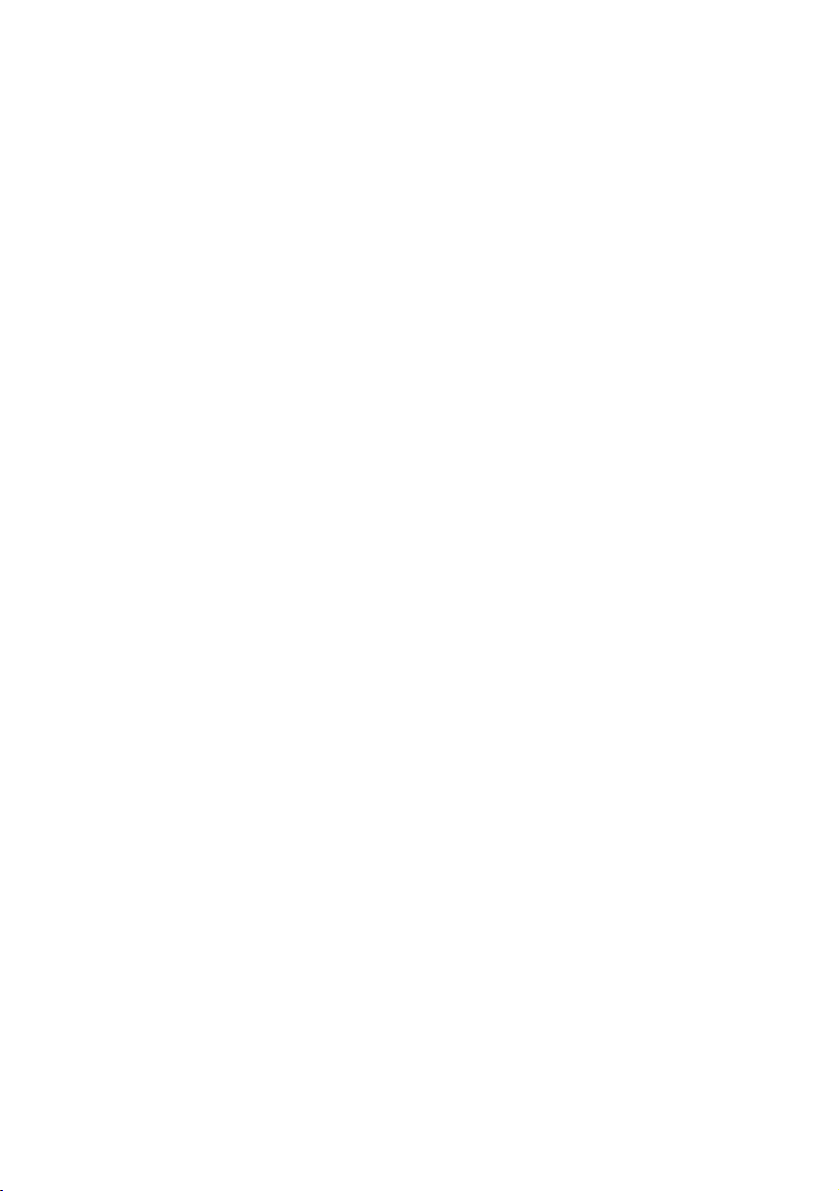
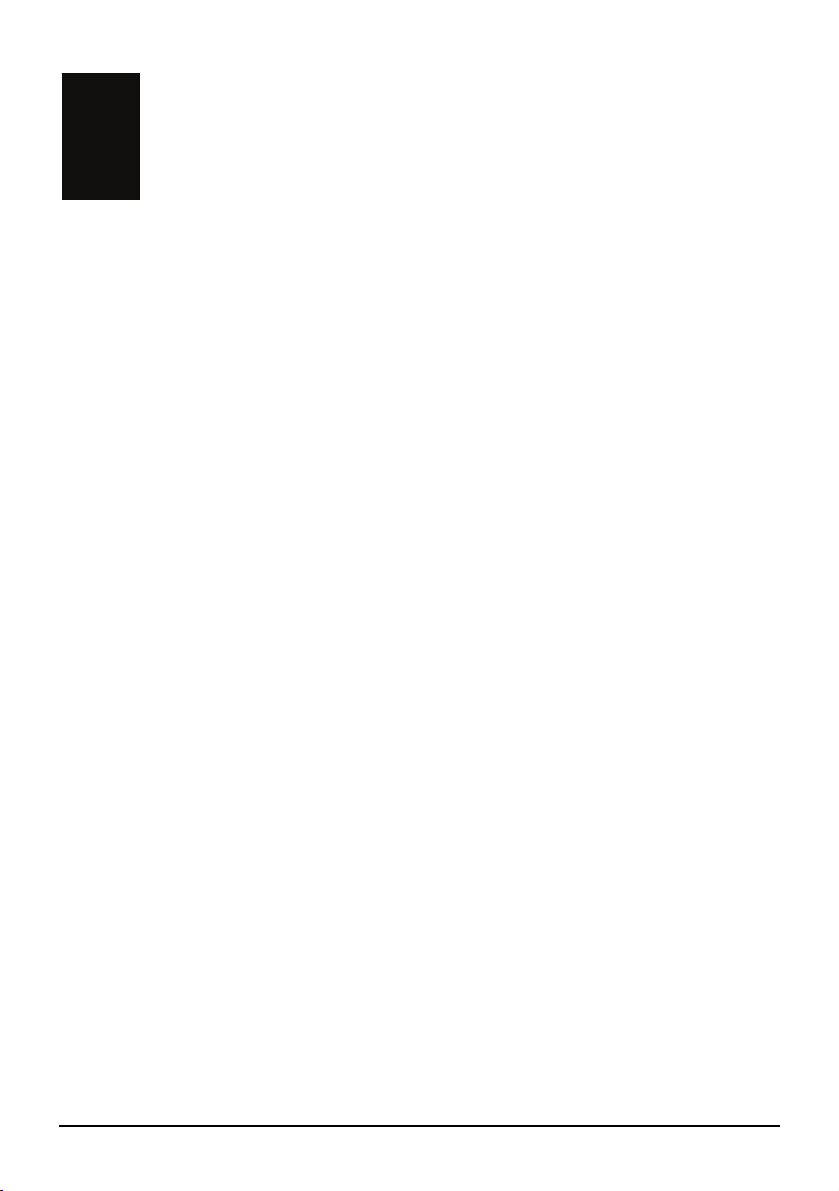
Notas y Precauciones
z Por su propia seguridad, no maneje los controles del producto mientras esté
conduciendo.
z Utilice este producto de forma prudente. El producto ha sido diseñado para ser
utilizado como ayuda a la navegación. No ha sido diseñado para la medida
precisa de direcciones, distancias, ubicaciones o topografías.
z La ruta calculada es sólo para su información. Será responsabilidad del
usuario seguir las señales de tráfico y la normativa local en carretera.
z Cuando salga de su coche, no debe dejar el dispositivo en el salpicadero si se
encuentra expuesto a la luz solar directa. El sobrecalentamiento de la batería
podría causar un mal funcionamiento y otros peligros.
z El GPS es operado por el gobierno de los Estados Unidos, que es el único
responsable del rendimiento del GPS. Cualquier cambio en el sistema GPS
puede afectar a la precisión del equipo GPS.
z Las señales de satélite GPS no pueden pasar a través de materiales sólidos
(excepto el cristal). Cuando se encuentre en el interior de un túnel o edificio,
no estará disponible el posicionamiento GPS.
z Es necesario un mínimo de 4 señales GPS para determinar la posición GPS
actual. La recepción de la señal puede verse afectada por situaciones como el
mal tiempo u obstáculos de gran tamaño (como árboles o edificios altos).
z Los dispositivos inalámbricos pueden interferir en la recepción de las señales
de satélite y causar que la recepción de la señal sea inestable.
v
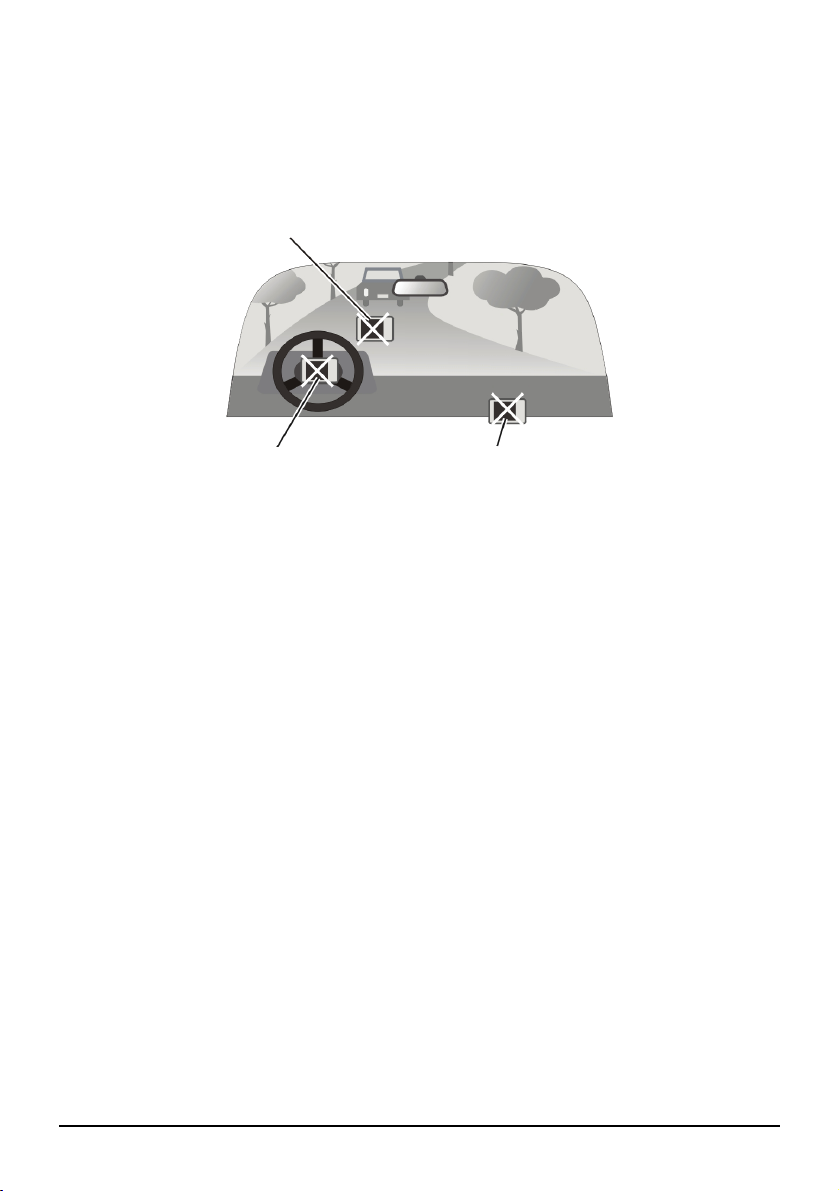
z Será necesario una sujeción para coche cuando utilice el dispositivo en un
vehículo. Se recomienda que coloque el dispositivo en el lugar adecuado y
evite las zonas que muestra la figura.
No monte el dispositivo en un
lugar que entorpezca la visión
del conductor.
No coloque el dispositivo sin
seguridad en el salpicadero.
No lo monte encima de los
paneles de airbag.
No lo monte frente a un campo
de actividad de un airbag.
vi
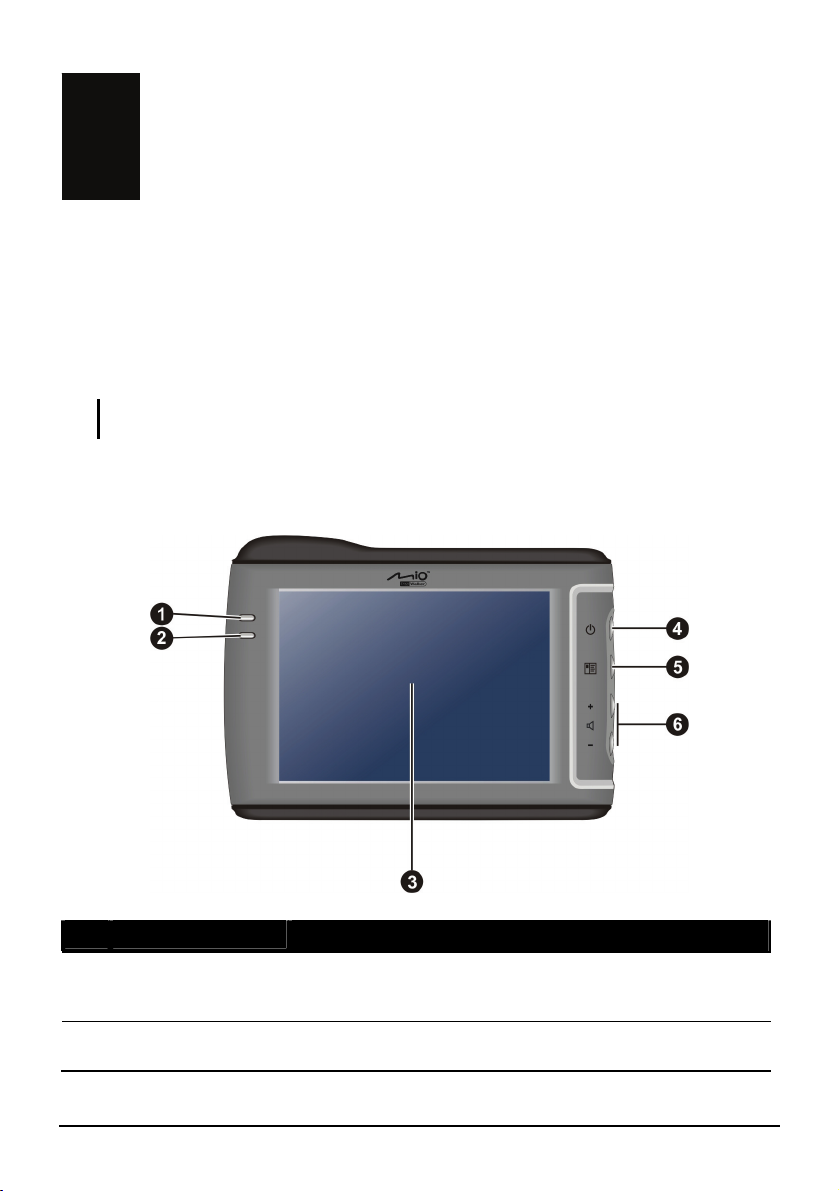
1 Comenzar
1.1 Conocimiento de los Componentes del
Dispositivo
NOTA: Dependiendo del modelo que haya adquirido, el color del dispositivo puede no ser
exactamente el mismo que en las imágenes mostradas en este manual.
Componentes Frontales y Laterales
Ref Componente
Indicador de
n
Carga
Indicador
o
Bluetooth
1
Emite luz en ámbar brillante para indicar que la batería se
está cargando, y cambia a luz verde cuando la batería está
plenamente cargada.
Emite luz azul para indicar que Bluetooth está encendido.
Descripción
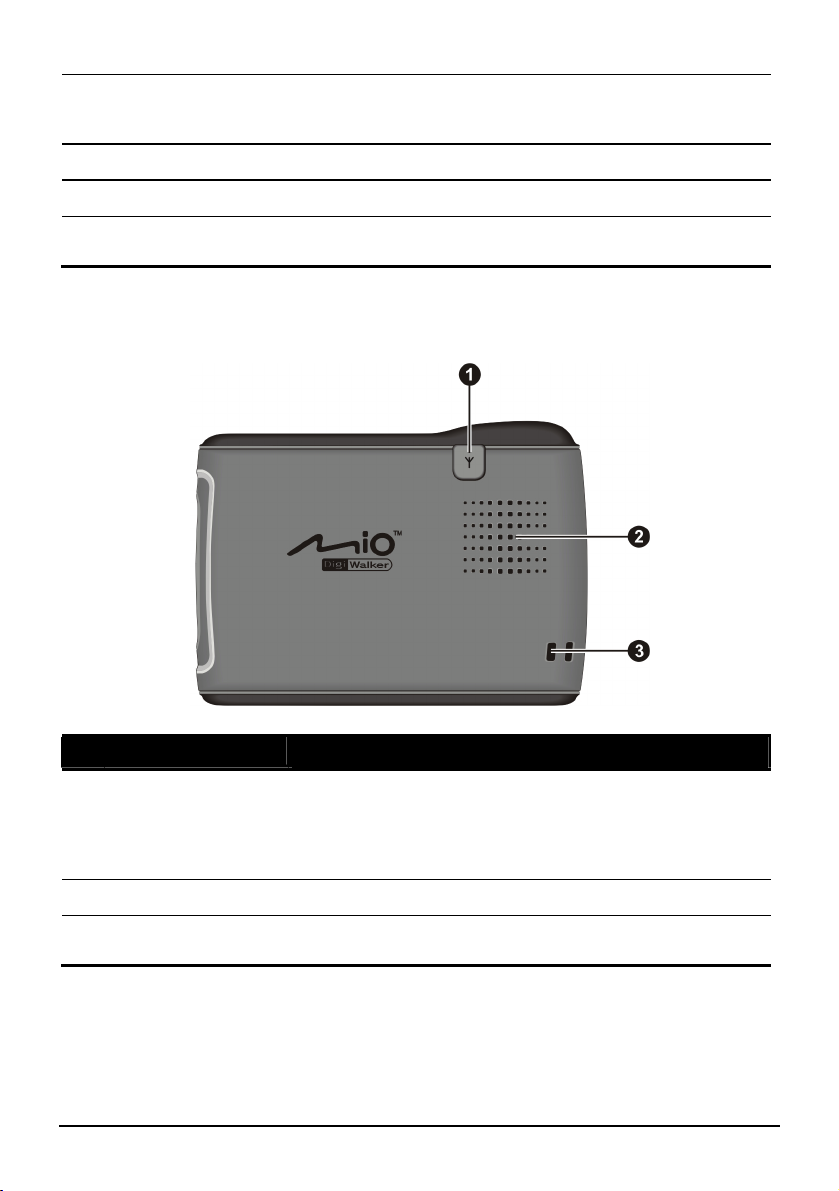
Pantalla de
p
Contacto
Botón de Corriente Enciende y apaga el dispositivo.
q
Botón de Menú Muestra la pantalla Personal.
r
Control de
s
Volumen
Muestra la salida de su dispositivo. Haga clic en la pantalla
con la punta de su dedo para seleccionar los comandos del
menú o ingresar información.
Ajusta el nivel de volumen de su dispositivo.
Componentes Posteriores
Ref Componente
Conector de
n
Antena Externa
Altavoz Emite música, sonido y voz.
o
Hueco para Cordón
p
Manual
Este conector (debajo del cobertor de polvo de goma) le
permite el uso de una antena GPS externa opcional con
soporte magnético, la cual puede ser ubicada en la parte
superior del auto para una mejor recepción de señal GPS
en áreas de débil recepción.
El cordón se coloca en este hueco.
2
Descripción
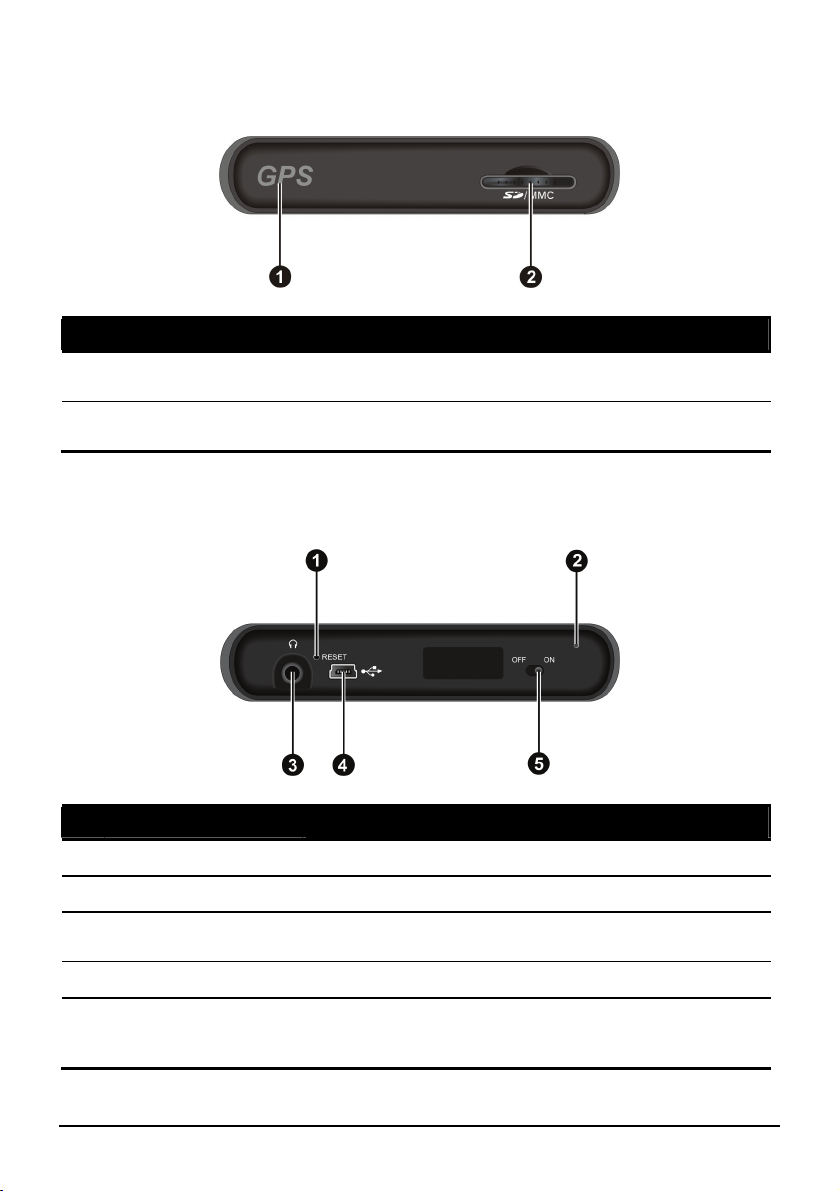
Componentes de la Parte Superior
Ref Componente
Antena GPS Recibe señal desde los satélites aéreos GPS. Asegúrese de
n
o
Ranura
SD/MMC
tener una clara visualización del cielo.
Acepta una tarjeta SD (Digital Segura) o MMC (Tarjeta de
Multimedia) para ingreso de datos tales como música MP3.
Descripción
Componentes de la Parte Inferior
Ref Componente
Interruptor Reinicia su dispositivo (reinicio suave).
n
Micrófono Para llamadas con el manos libres Bluetooth.
o
Conector de
p
Auricular
Conector Mini-USB Conecte el cargador o cable USB.
q
Alternador
r
ENCENDIDO/
APAGADO
Conecta a los auriculares de estereo.
Interruptor de Corriente principal/batería.
Descripción
3
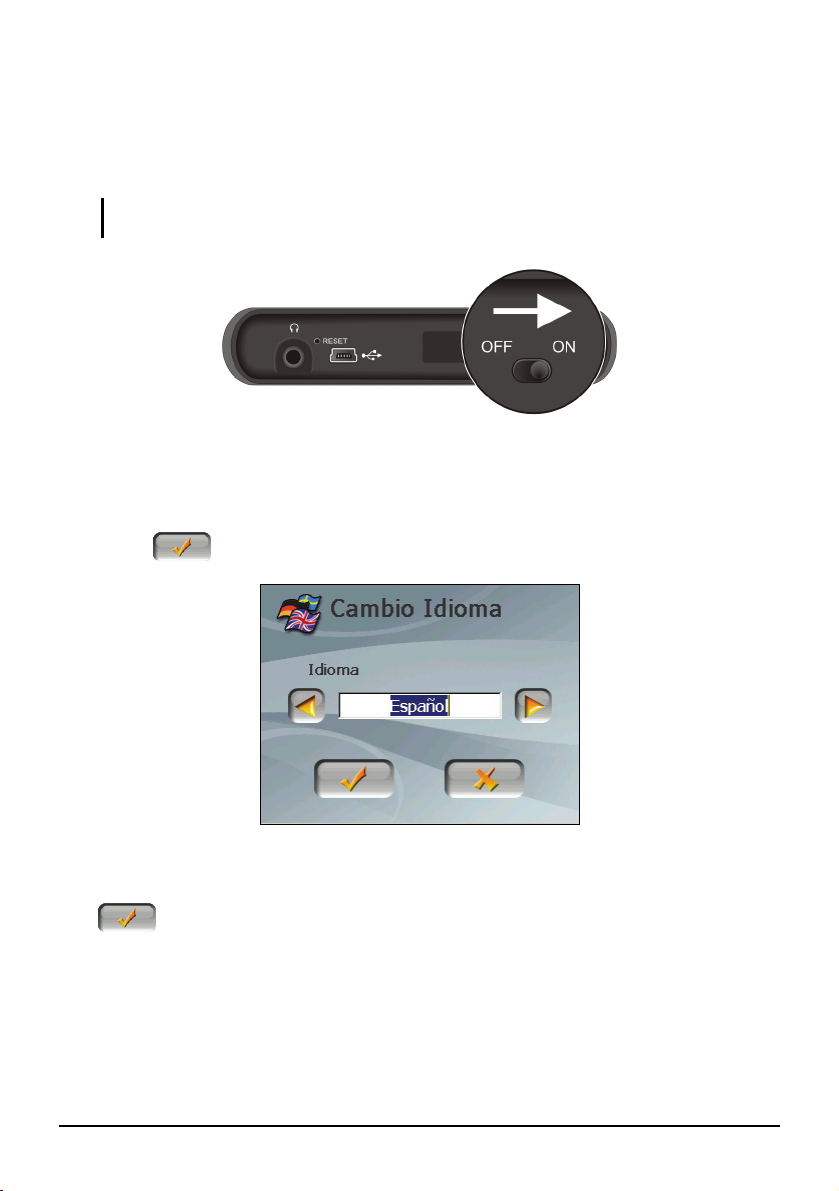
1.2 Realización de los Pasos Iniciales
1. Use un bolígrafo con punta, coloque el interruptor
ENCENDIDO/APAGADO en posición ENCENDIDO (ON).
PRECAUCIÓN: Siempre mantenga el interruptor ENCENDIDO/APAGADO en posición
ENCENDIDO para un funcionamiento normal.
2. Se enciende su dispositivo.
3. Aparecerá la pantalla “Cambiar Idioma”. Haga clic en las flechas
izquierda/derecha para seleccionar el idioma deseado. Luego, haga clic en el
botón
.
4. Aparecerá la pantalla “Fecha & Hora”. Haga clic en la flecha adecuada para
seleccionar el tiempo de la zona, fecha, y hora. Luego, haga clic en el botón
.
4
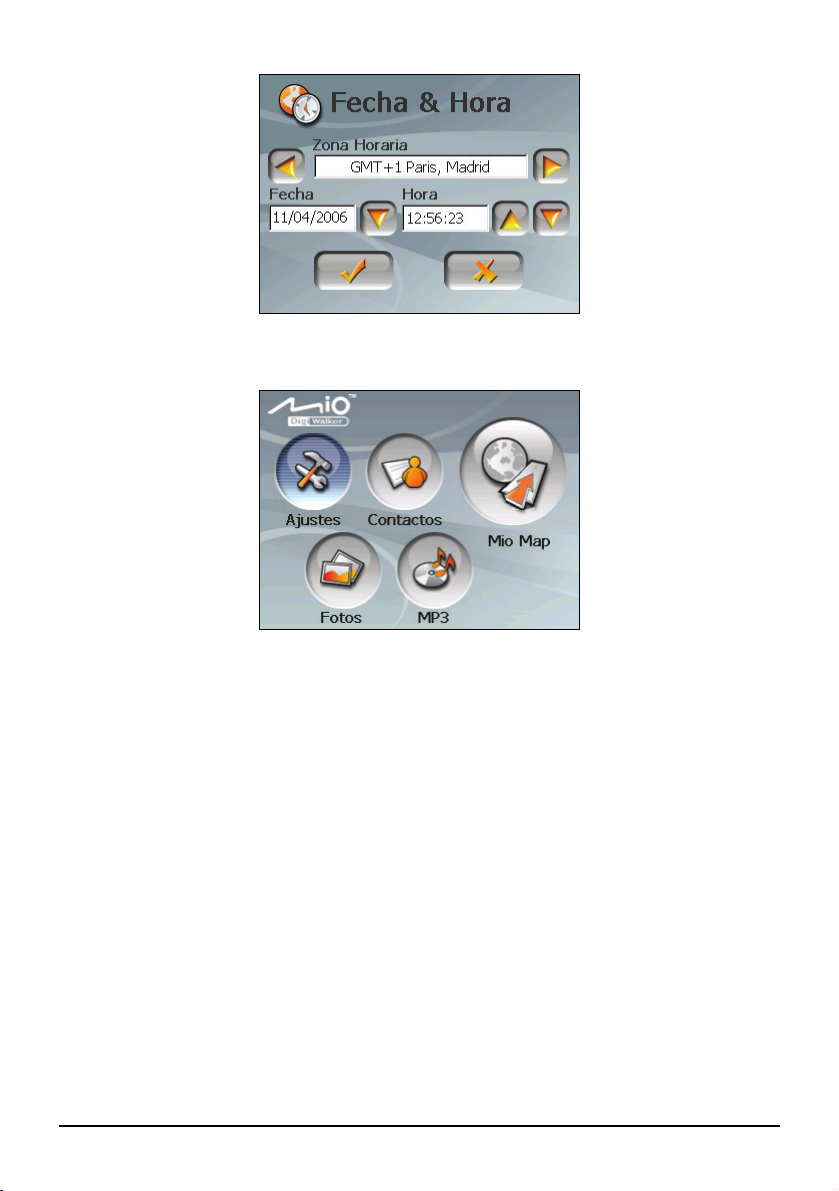
5. Aparecerá la pantalla Personal. Usted puede ahora usar su dispositivo.
5

1.3 Uso de Su Dispositivo en un Vehículo
Un soporte de dispositivo y un cargador de auto son provistos con su dispositivo.
Uso del Soporte de Ventana
Use el soporte de dispositivo para sujetarlo
en un vehículo. Asegúrese de que la antena
GPS tiene una clara visualización del cielo.
(Vea el documento provisto junto al soporte
de dispositivo para instrucciones sobre la
instalación.)
NOTA:
z Dependiendo del modelo específico comprado, el soporte de dispositivo provisto junto
con su dispositivo puede no ser exactamente el mismo del que se muestra en la foto.
z Si el parabrisas de su auto está pintado con una capa reflectora, una antena externa
(opcional) puede ser necesaria para dirigir la antena hacia la parte superior del auto a
través de la ventana.
Conexión del Cargador de Auto
El cargador de auto suministra corriente a su dispositivo cuando usted lo usa en su
auto.
AVISO: Para proteger su dispositivo contra una repentina sobretensión de corriente,
conecte el cargador de auto solo después de haber arrancado el auto.
1. Conecte un extremo del cargador de auto
al conector de corriente de su dispositivo.
2. Conecte el otro extremo al encendedor de
cigarrillos de 12-voltios o puerto de
corriente para suministrar corriente o
cargar su dispositivo. El indicador de luz
en el cargador de su auto encenderá una
luz verde para indicar que la corriente
está siendo suministrada a su dispositivo.
Para Encendedor de Cigarrillos.
NOTA: Su dispositivo puede también ser cargado cuando está conectado a un ordenador de
escritorio mediante un cable USB.
6
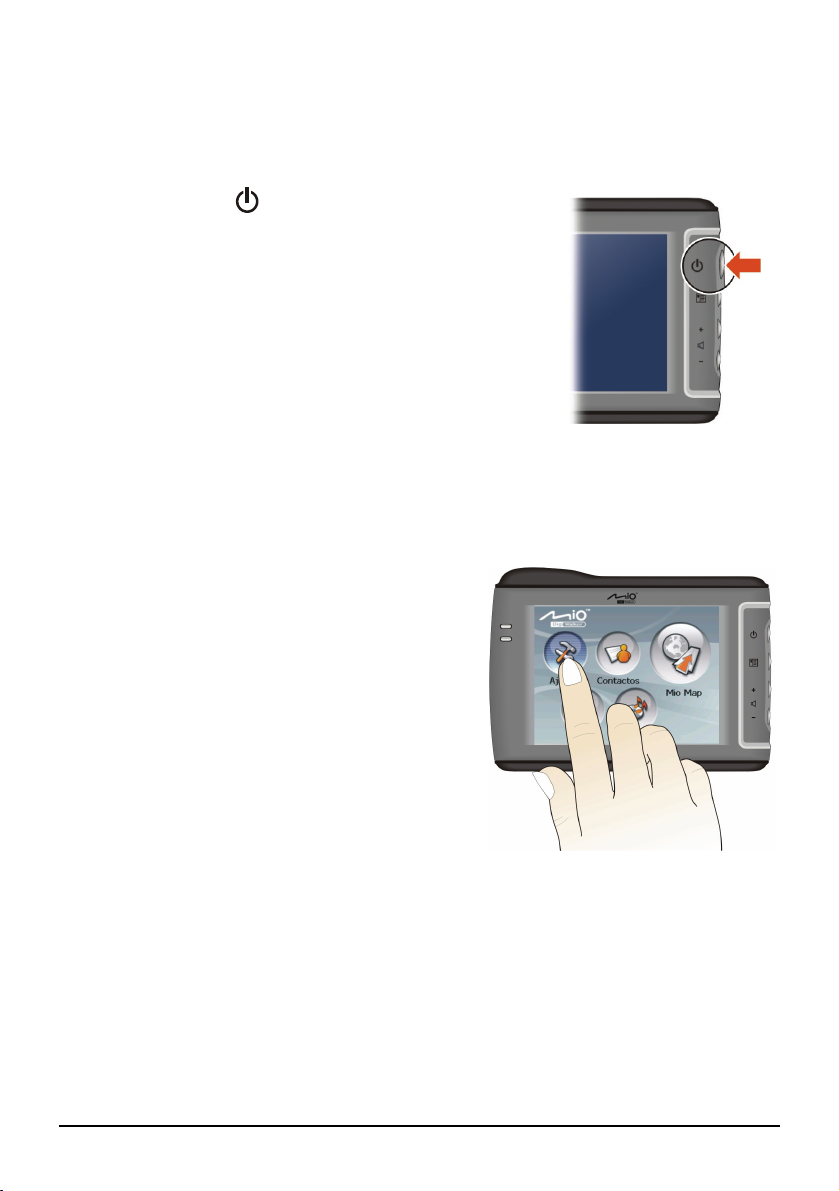
1.4 Funciones Básicas
Encendido y Apagado
Use el interruptor ( ) para encender y apagar su
dispositivo.
Cuando usted presiona su interruptor para apagar la
unidad, su dispositivo ingresa en modo suspensión y el
sistema se detiene. Cuando usted lo enciende, se
reactiva.
Funcionamiento del Dispositivo
Para operar su dispositivo, toque la pantalla con la punta de su dedo. Usted puede
realizar las siguientes operaciones:
z Hacer clic
Toque la pantalla una vez con la punta de
su dedo para abrir iconos o seleccionar
botones de pantalla u opciones.
z Arrastrar
Mantenga presionado el dedo en la
pantalla y arrástrelo hacia
arriba/abajo/izquierda/derecha o a través
de la pantalla.
z Hacer clic y mantener presionado
Haga clic y mantenga presionado su dedo
hasta que la función esté completa, o un
resultado o menú sea mostrado.
7
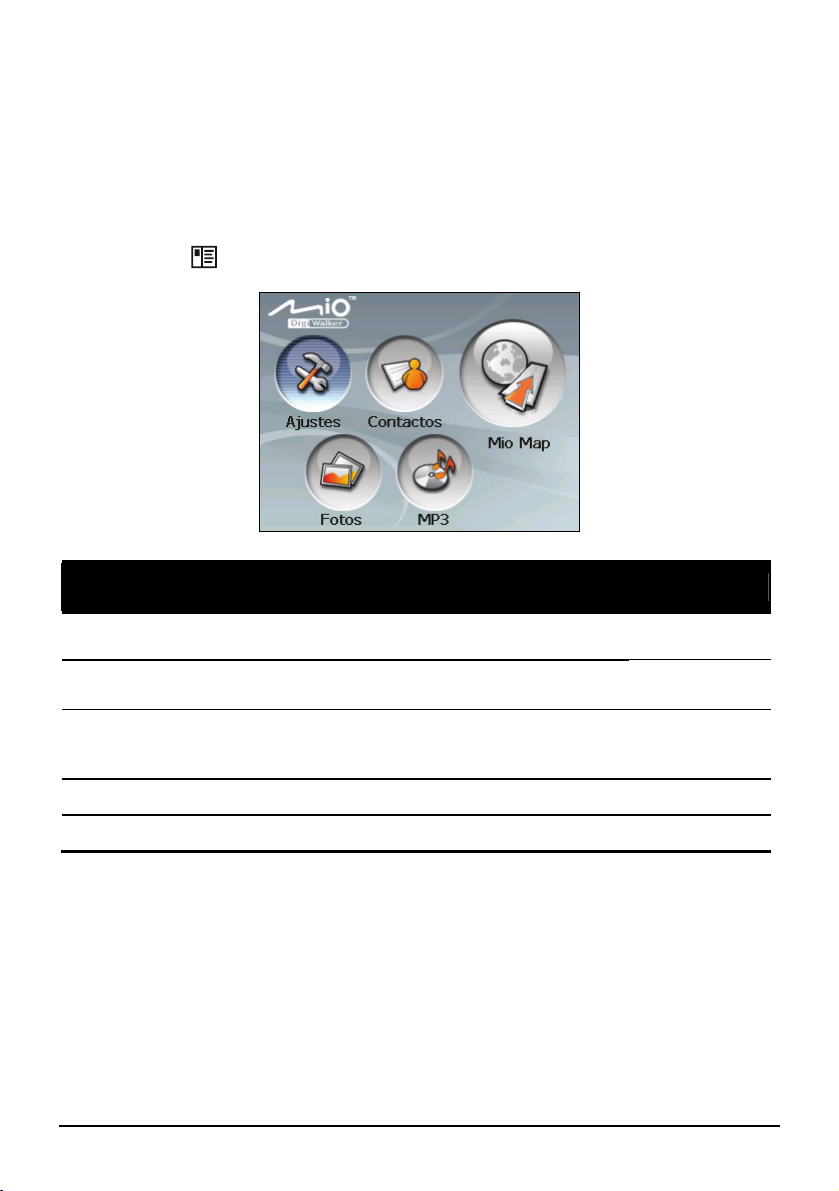
Pantalla Personal
La primera vez que usted hace funcionar su dispositivo, aparecerá la pantalla
personal. La pantalla personal es el lugar de inicio para varias funciones. Haga
clic en el botón para iniciar una función o abrir otro menú.
Usted puede acceder a la pantalla Personal en cualquier momento presionando el
botón Menú (
) en la parte lateral de su dispositivo.
n
q
Nombre del
Ref
n
o
p
q
r
botón
Ajustes Personaliza las funciones del sistema. Capítulo 5
Contactos Mantiene una lista de nombres, domicilios, y
números de teléfonos.
Mio Map Inicia el programa de navegación. Vea el manual
Fotos Muestra fotos (.jpg, .gif, y . formatos bmp). Capítulo 4
MP3 Ejecuta música MP3. Capítulo 3
o
p
r
Descripción Vea también
provisto junto
Capítulo 2
al programa.
8
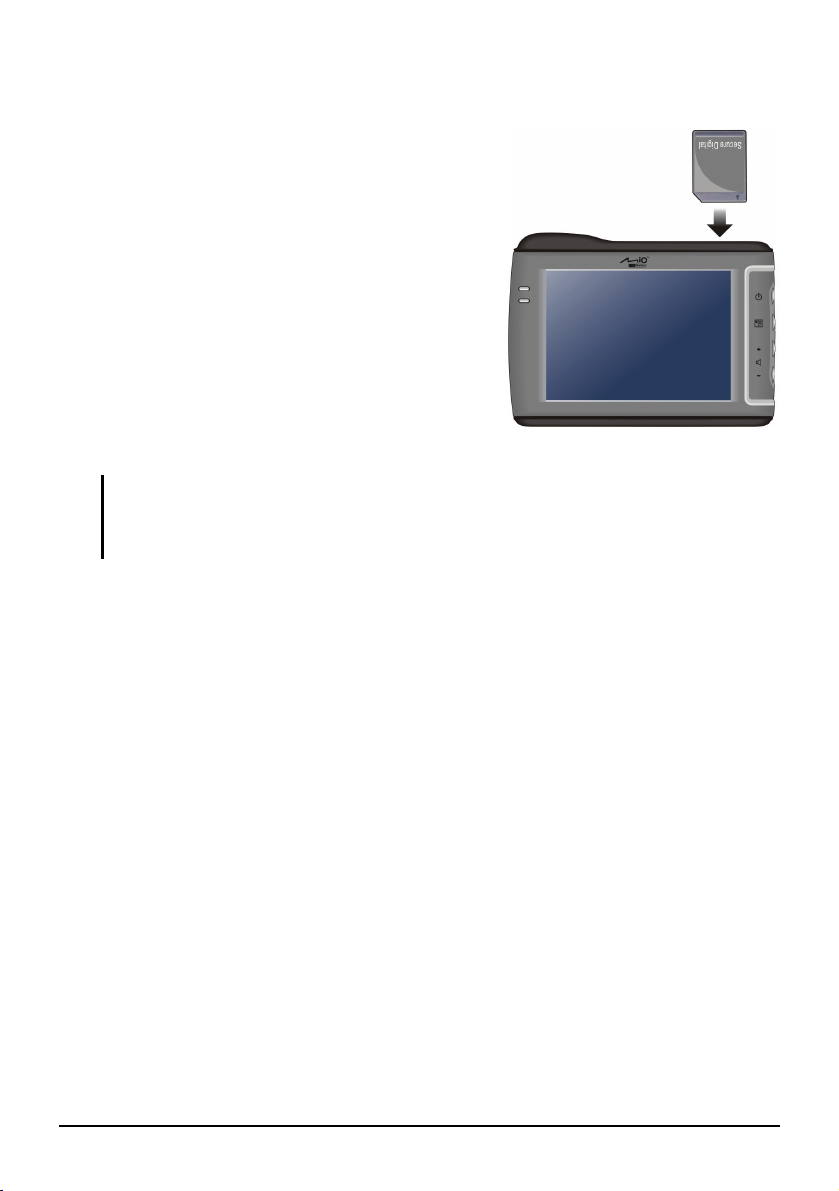
Uso de una tarjeta SD/MMC
El dispositivo tiene una ranura SD/MMC en la
que puede insertar una tarjeta de
almacenamiento opcional Secure Digital o
MultiMediaCard.
Para usar una tarjeta SD/MMC, insértela en la
ranura con el conector apuntando hacia la
ranura y la etiqueta mirando hacia el frontal del
dispositivo.
Para quitar la tarjeta, asegúrese primero de que
ninguna aplicación está accediendo a la tarjeta,
y pulse ligeramente el lado superior de la tarjeta
para liberarla y sacarla de la ranura.
NOTA:
z Asegúrese de que no entren objetos extraños en la ranura.
z Mantenga sus tarjetas SD o MMC bien protegidas en una caja para evitar el contacto con
polvo y humedad mientras no las esté utilizando.
9
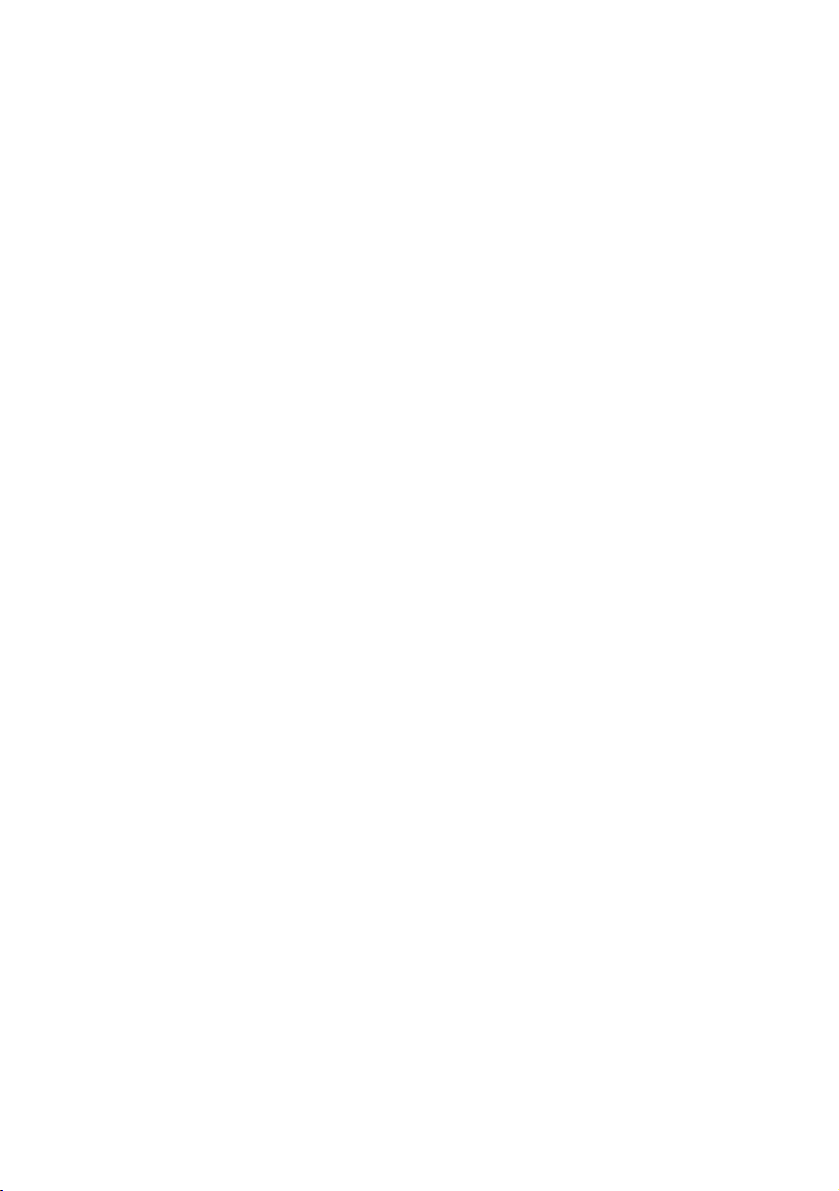
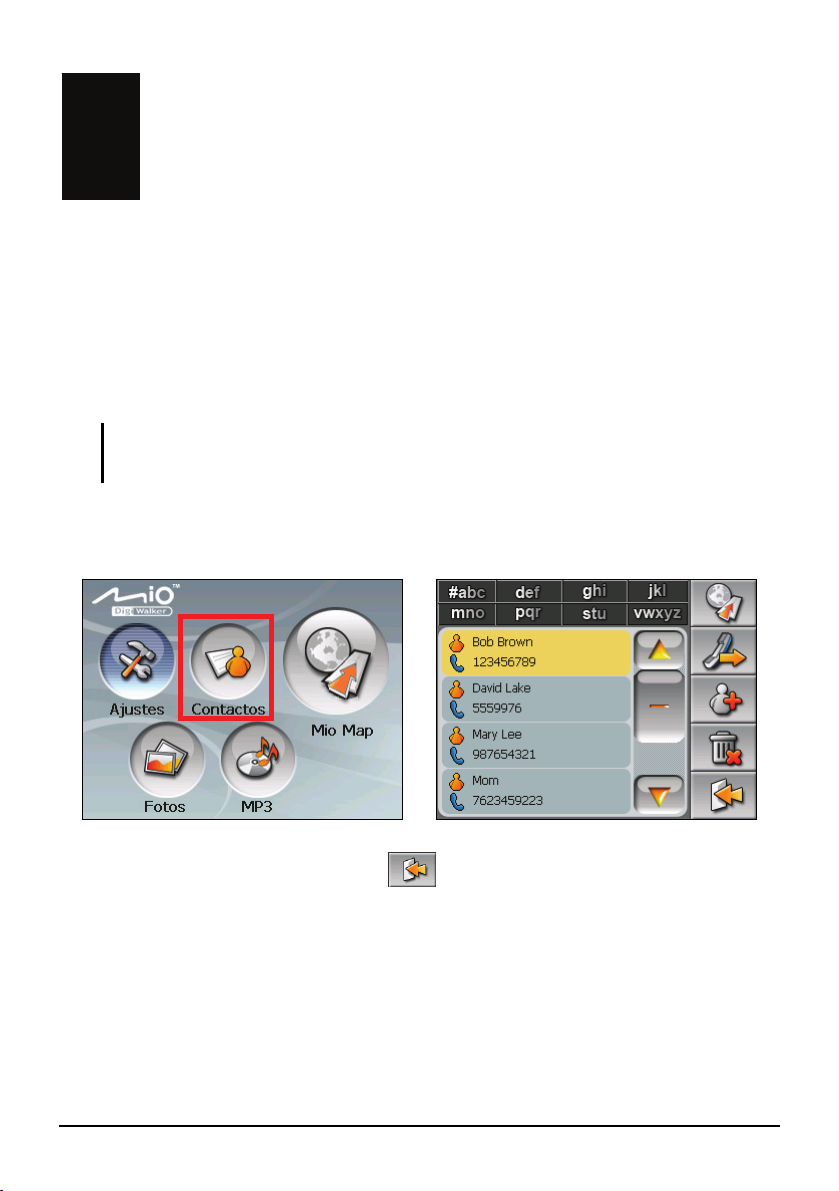
2 Contactos
2.1 Inicio y Salida de Contactos
Contactos le permite a usted mantener una lista de nombres, domicilios, y números de teléfonos.
NOTA: Si usted ha creado información de Contactos en Microsoft Outlook de su
computadora, usted puede copiar la información en su dispositivo. (Vea el Capítulo 89 para
más información.)
Haga clic en el botón Contactos de la pantalla Personal para iniciar el programa.
Aparecerá la lista de contactos.
Æ
Para salir del programa, haga clic en
11
.
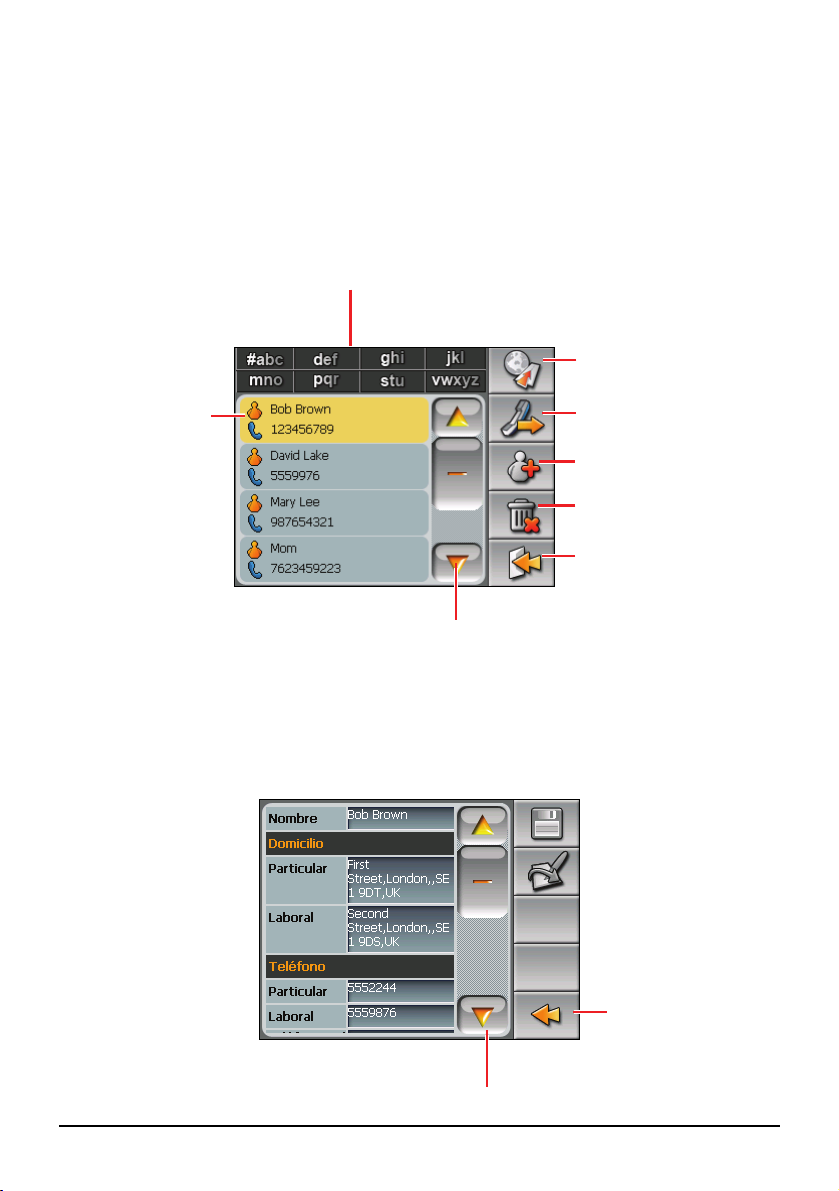
2.2 Uso de la Lista de Contactos
A
r
Luego de haber iniciado Contactos, aparecerá la lista de contactos. Esta muestra
nombres y números de teléfonos (por predeterminación muestra números de
teléfonos celulares) de sus contactos.
Usted puede usar los numerosos botones de la pantalla para buscar un contacto,
navegar en el domicilio de un contacto, llamarlo, y así sucesivamente.
Hacer clic en uno de los grupos
alfabéticos para encontrar
rápidamente un contacto.
Navegar en la dirección del
contacto seleccionado.
Hacer clic dos
veces para
desplegar la
pantalla resumen
de un contacto.
Hacer clic para desplazarse a
través de la lista.
Llamar al contacto
seleccionado.
ñadir un contacto.
Eliminar el contacto
seleccionado.
Salir del programa.
2.3 Uso de la Pantalla Resumen
En la lista de contactos, haga clic dos veces en un contacto para mostrar la pantalla
resumen de un contacto.
Volve
Hacer clic para desplazarse a través
de los campos de entrada.
12
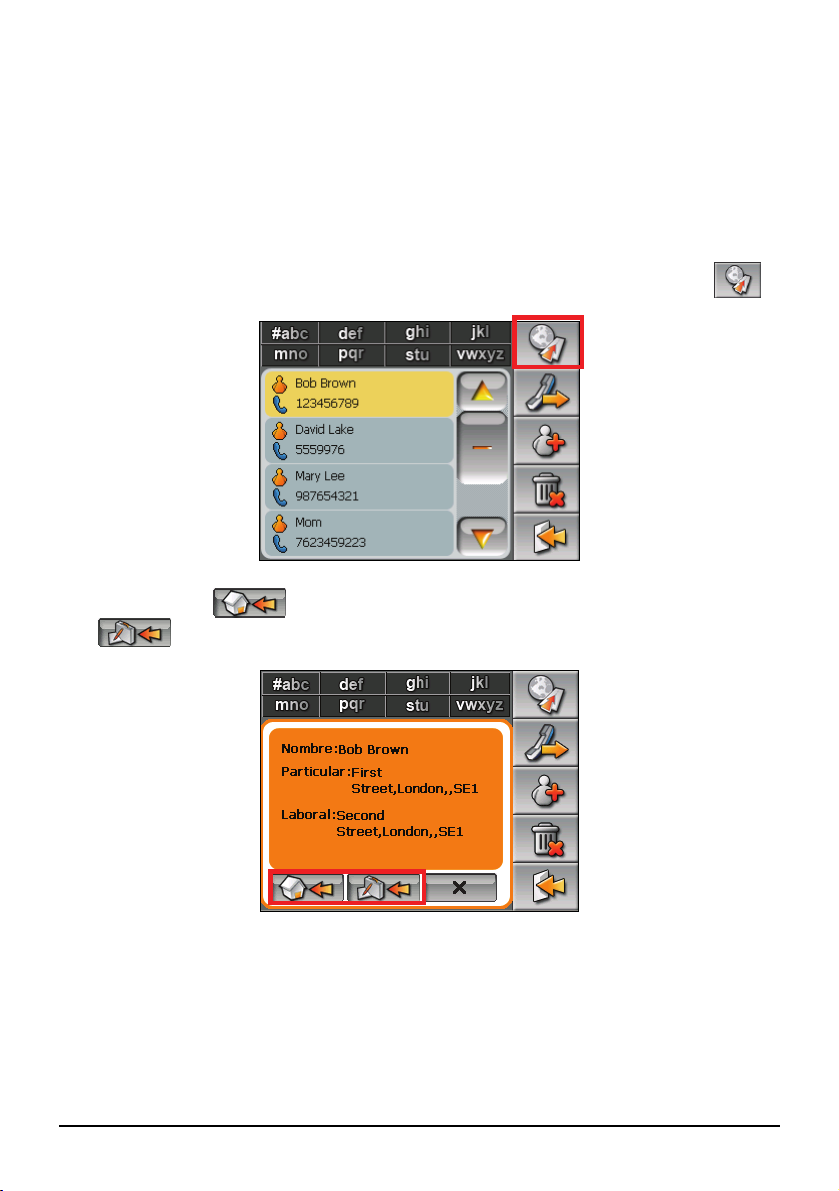
2.4 Navegación en el domicilio de un Contacto
Usted puede establecer el domicilio de un contacto como destino de la navegación
de su GPS.
1. Haga clic en el botón
programa.
2. En la lista de contactos, seleccione el contacto deseado y haga clic en
3. Haga clic en
para seleccionar el domicilio laboral.
Contactos de la pantalla Personal para iniciar el
para seleccionar el domicilio particular o haga clic en
.
4. El programa de navegación se inicia. (Vea el documento provisto junto con el
programa de navegación para más información.)
13
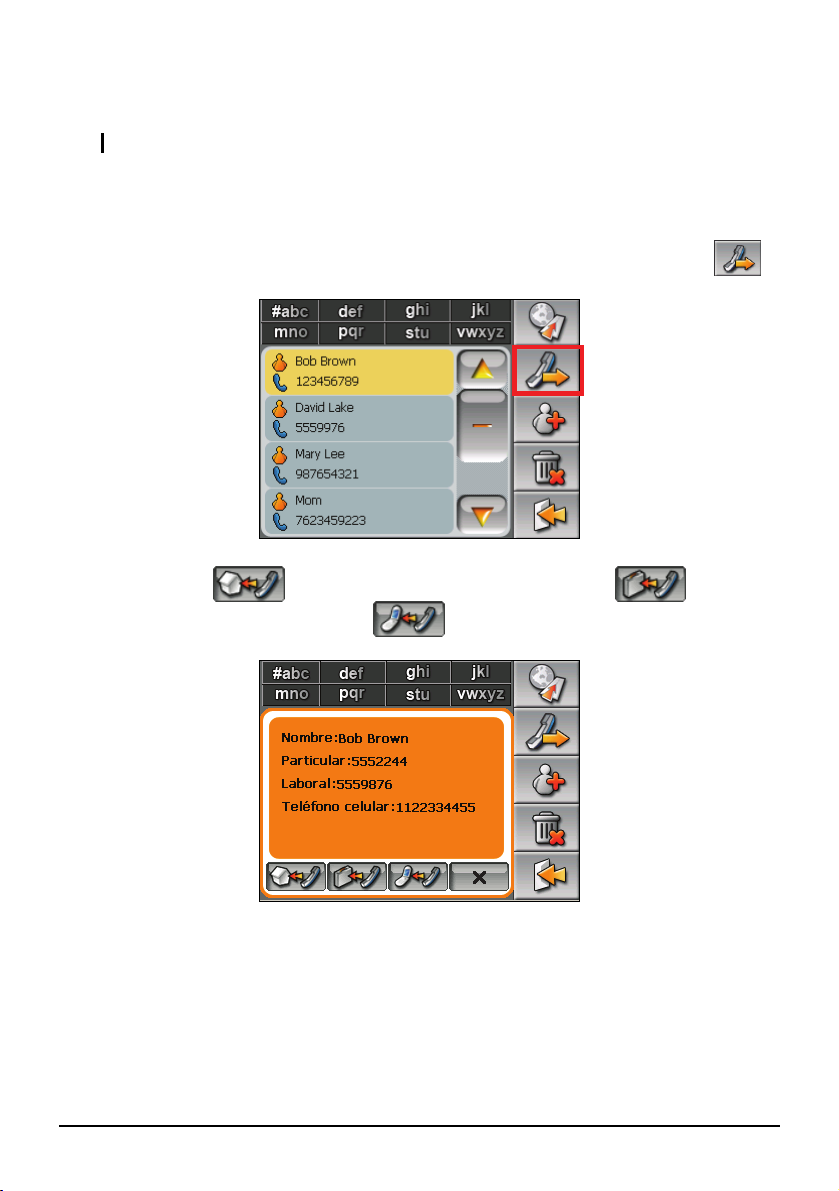
2.5 Llamar por Teléfono a un Contacto
NOTA: Se necesita un teléfono celular que soporte conexión Bluetooth®.
1. Haga clic en el botón Contactos de la pantalla Personal para iniciar el
programa.
2. En la lista de contactos, seleccione el contacto deseado y haga clic en
3. Haga clic en
llamar al teléfono laboral, o en
para llamar al teléfono particular, en para
para llamar al teléfono celular.
.
4. Se inicia el programa de Discado. (Vea el Capítulo 6 para más información.)
14
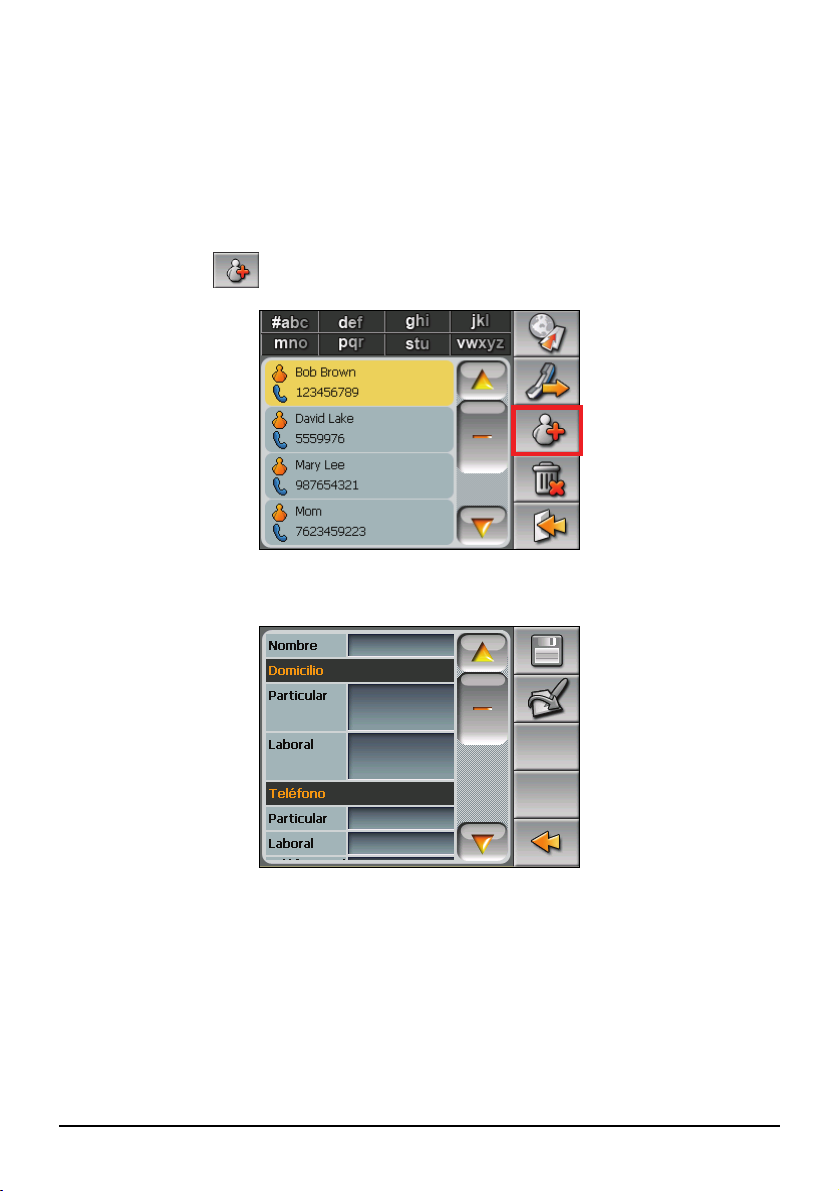
2.6 Administración de Contactos
Añadir un Contacto
1. Haga clic en el botón Contactos de la pantalla Personal para iniciar el
programa.
2. Haga clic en
3. Haga clic en el campo de entrada dos veces
.
. Aparecerá el teclado flexible.
4. Use el teclado flexible para ingresar información en el campo y haga clic en
Aceptar.
15
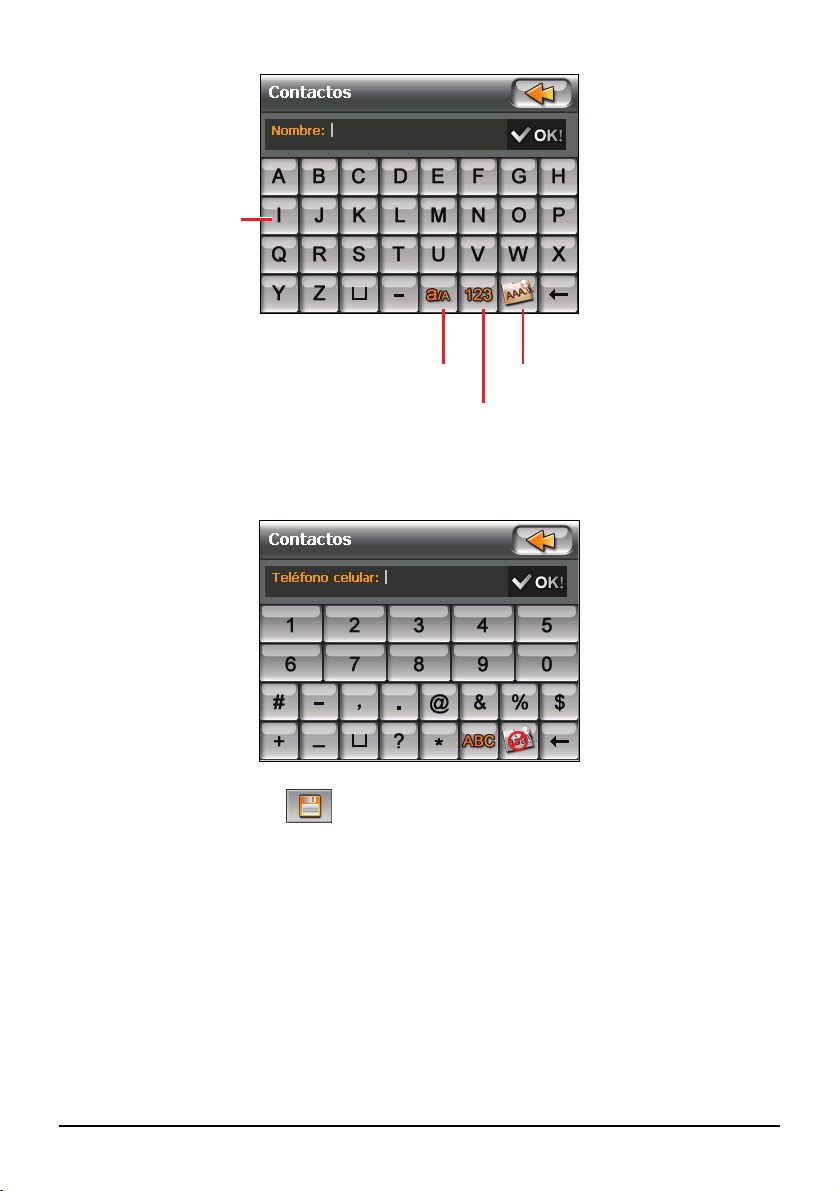
Hacer clic en el teclado
r
A
A
flexible para ingresa
textos y números.
Alternar entre letras
mayúsculas y minúsculas.
ctivar/desactivar los
acentos (diéresis).
lternar a teclado numérico.
5. Ingrese la información en otros campos tales como domicilio y campo de
números de teléfonos. Usted necesitará desplazarse hacia abajo para ver todos
los campos disponibles.
6. Haga clic en guardar
información de contacto y regresar a la lista de
contactos.
16
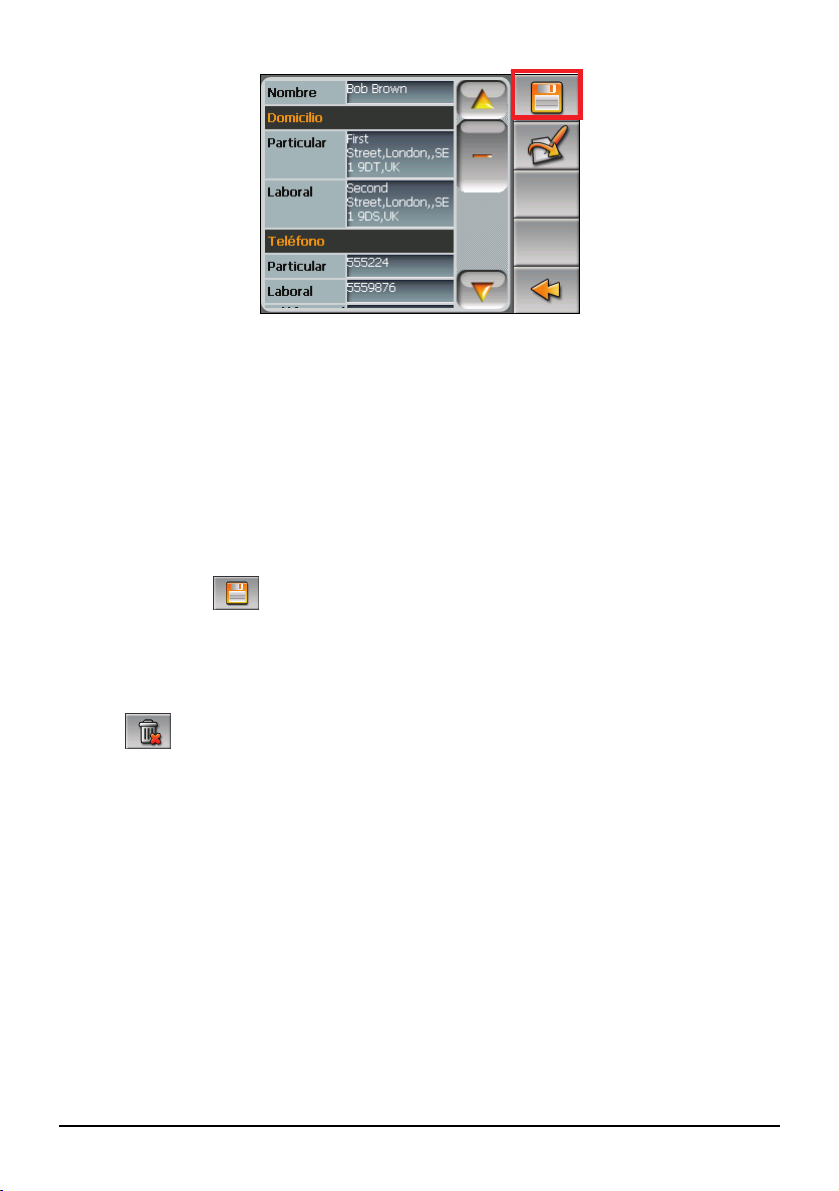
Corrección de un Contacto
Para modificar la información de un contacto:
1. En la lista de contactos, haga clic en contactos dos veces para abrir la pantalla
resumen.
2. Haga clic dos veces en el campo que usted quiere corregir y use el teclado
flexible para la corrección.
3. Haga clic en
para guardar los cambios.
Eliminar un Contacto
En la lista de contactos, seleccione el contacto que usted quiere eliminar y haga
clic en
17
.
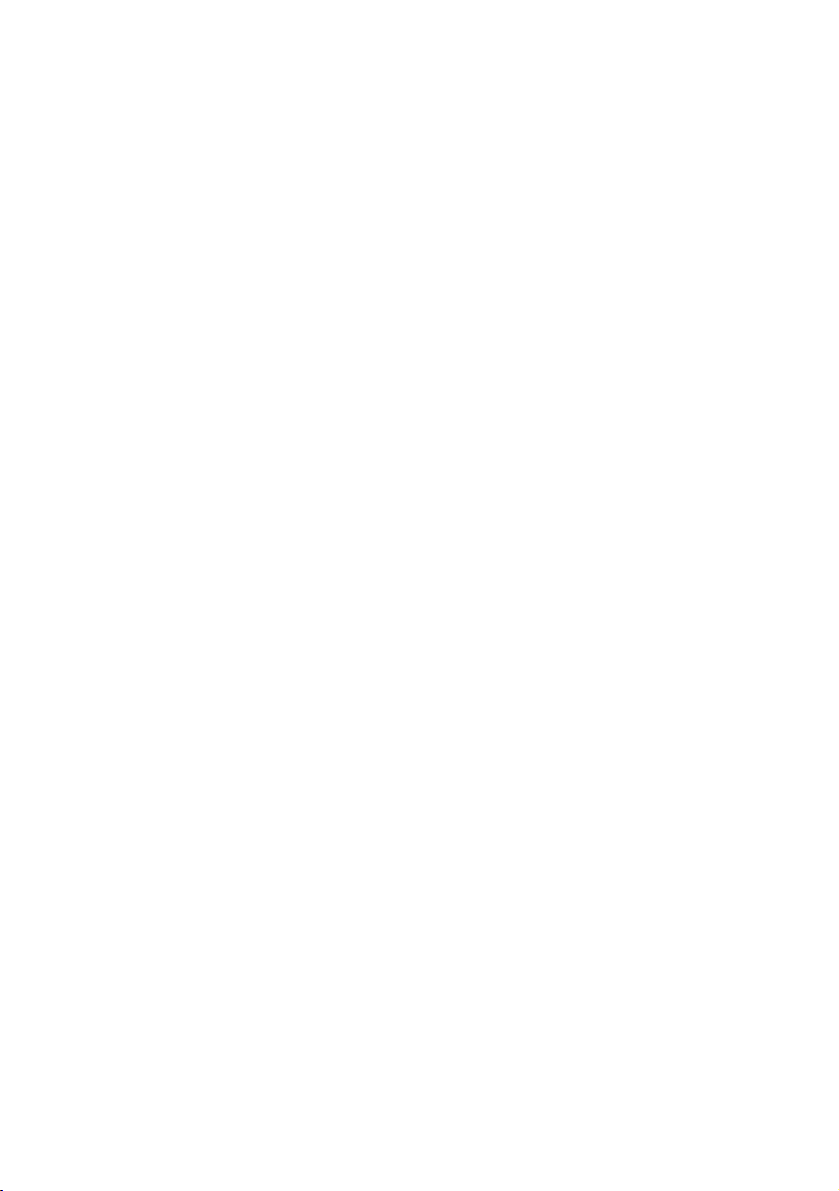
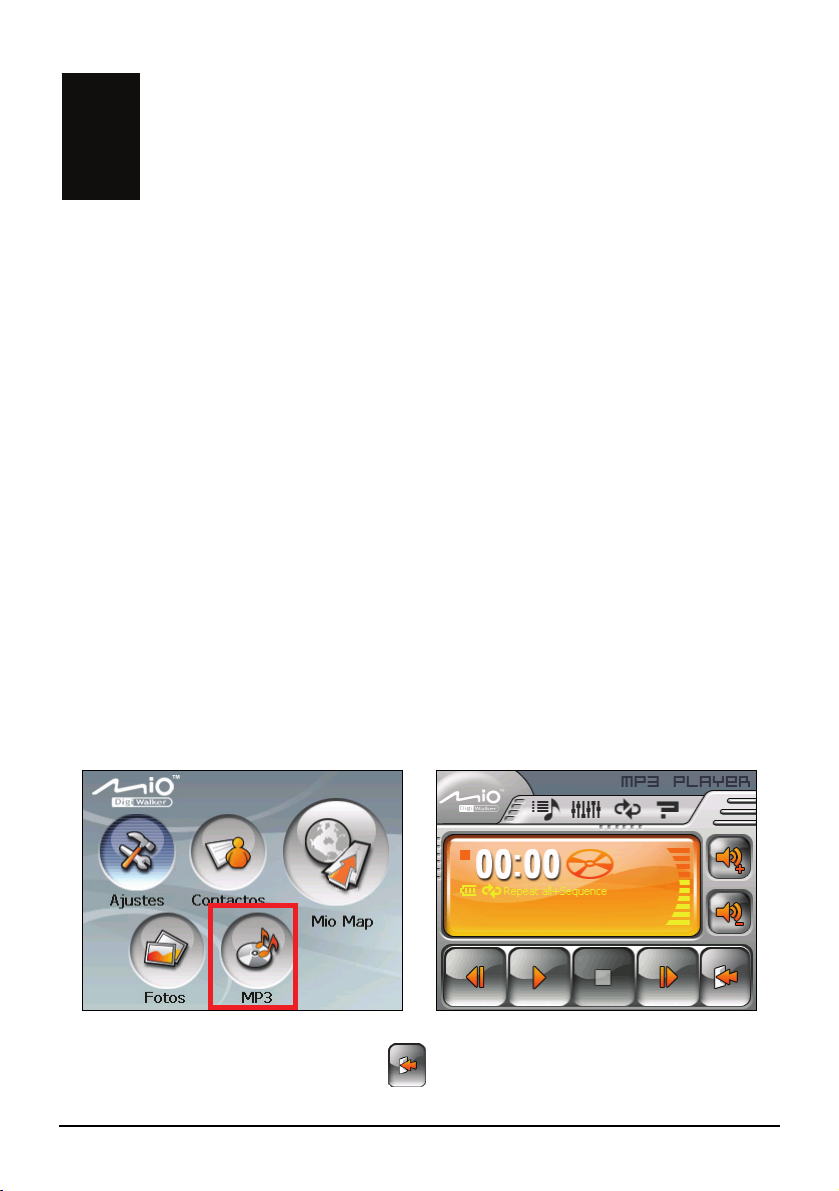
3 MP3
3.1 Inicio y Salida del Reproductor MP3
MP3 convierte su dispositivo en un reproductor MP3. El mismo presenta:
z
Sonido pregrabado de archivos MP3
Controles básicos de
z
siguiente y anterior
z
El sonido pregrabado incluye selección individual del sonido pregrabado,
repetición, repetición individual, muestras de sonido pregrabado, secuencia
normal y secuencia al azar.
z
11 registros de ecualizador de audio preestablecidos
z
Soporte para ejecutar lista
Haga clic en el botón
de control aparecerá en la pantalla donde usted podrá fácilmente controlar el
reproductor haciendo clic en los botones de control.
sonido pregrabado tales como ejecutar, pausa, detener,
MP3 de la pantalla Personal para iniciar el programa. El panel
Æ
Para salir del programa, haga clic en
.
19

3.2 Preparación de los Archivos MP3 para Su
Dispositivo
Antes de utilizar el programa, tenga los archivos MP3 preparados en la memoria
Flash del dispositivo o en una tarjeta de almacenamiento. Se proporciona una
herramienta denominada Mio Transfer con la que puede copiar archivos
fácilmente desde su PC a la ubicación correcta. (Consulte el Capítulo 8 por más
detalles.)
3.3 Ejecución de los Archivos MP3
1. Si sus archivos están en una tarjeta de almacenamiento, inserte la tarjeta en su
dispositivo.
2. Haga clic en el botón
3. El programa buscará los archivos MP3 en su dispositivo y en la tarjeta de
almacenamiento. Cuando los archivos MP3 son detectados, se añadirán a la
lista de ejecución.
NOTA: Usted puede crear su propia lista de ejecución para futuras reproducciones. (Vea la
sección 3.5 por más detalles.)
4. Para iniciar la ejecución, haga clic en . Para controlar la ejecución, use los
botones de control como se describirá luego.
MP3 de la pantalla Personal para iniciar el programa.
20

3.4 Controles de Ejecución del MP3
Botón Nombre Descripción
/
/
/
Ejecutar/Pa
usa
Detener Detiene la ejecución.
Anterior/
Siguiente
Volumen Aumenta o disminuye el volumen.
Salir Cierra el programa y regresa a la pantalla Personal.
Ejecutar
Lista
Ecualizador Abre o cierra el panel ecualizador.
Modo de
Ejecución
Ejecuta y detiene la ejecución.
Ejecuta el archivo anterior o siguiente.
El indicador en el panel muestra el nivel del volumen
actual.
Abre la lista para ejecutar. (Vea la Sección 3.5 para
más información.)
(Vea la Sección 3.6 para más información.)
Se desplaza a través de los siguientes modos:
Reproduce repetidamente todos los archivos
en secuencia
Ayuda Le presenta la función y operación de cada botón.
Reproduce repetidamente todos los archivos
al azar
Muestra la reproducción en secuencia
Muestra la reproducción al azar
Reproduce individualmente el archivo actual
Reproduce repetidamente el archivo actual
Haga clic en un botón para una línea de descripción
en la base de la pantalla.
21

3.5 Uso de la Lista de Ejecución
A
r
Por predeterminación, el programa automáticamente carga todos los archivos
MP3 en la lista de ejecución. Usted también puede crear su propia lista para uso
futuro.
Creación de una Lista de Ejecución
1. Luego de iniciar el MP3, haga clic en del panel de control para abrir la
pantalla de la lista de ejecución. La pantalla muestra la lista de ejecución
actual.
Añadir canción.
Volve
Remover de la lista la
canción actual.
Remover de la lista
todas las canciones.
2. Para añadir una canción a la lista de ejecución, haga clic en
Guardar la lista para ejecutar.
brir la lista de ejecutar listas.
. Aparecerá
una pantalla mostrando todos los archivos MP3. Haga clic en la canción que
usted desea añadir y luego haga clic en
.
22

A
Selecciona
r
A
r
todas las
canciones.
Cancelar la/s canción/es
seleccionada/s.
Volve
ñadir la/s canción/es seleccionada(s)
a la lista para ejecutar y regresar a la
pantalla anterior.
ñadir la/s canción/es selecconada/s a
la lista para ejecutar.
3. Repita el mismo procedimiento para que otras canciones sean agregadas.
4. Para guardar la lista de ejecución, haga clic en
5. Para regresar al panel de control, haga clic en
.
.
Abertura de una Lista de Ejecución
Para abrir una lista de ejecución que usted ya haya creado:
1. Luego de iniciar el MP3, haga clic en
2. Haga clic en
para mostrar todas las listas de ejecución que usted haya
creado.
3. Haga clic en lista de ejecución que usted quiera abrir y luego haga clic en
.
del panel de control.
23

A
Volve
r
Eliminar la lista para
ejecutar seleccionada.
4. Para regresar al panel de control, haga clic en
brir la lista para ejecutar
seleccionada.
Eliminar todas las listas para
ejecutar excepto la seleccionada.
.
3.6 Ecualizador
El programa provee 11 registros de audio preestablecidos. Haga clic en para
abrir el panel del ecualizador.
Haga clic en
o para navegar a través de las opciones disponibles:
Default, Rock, Pop, Jazz, Classic, Dance, Heavy, Disco, Soft, 3D, y Hall.
24

Haga clic en para guardar su selección y regresar al panel de control. Haga
clic en
Para seleccionar el registro Predeterminado, haga clic en .
para cancelar su selección y regresar al panel de control.
25


4 Fotos
4.1 Inicio y Salida de Fotos
Fotos le permite a usted ver fotos en JPEG, GIF y formatos BMP y ver presentación en diapositivas de las fotos en su dispositivo.
Haga clic en el botón
Para salir del programa, haga clic en
Fotos en la pantalla Personal para iniciar el programa.
Æ
.
4.2 Preparación de las Fotos para Su Dispositivo
Antes de utilizar el programa, tenga los archivos preparados en la memo
del dispositivo o en una tarjeta de almacenamiento. Se proporciona una
herramienta denominada Mio Transfer con la que puede copiar archivos
fácilmente
detalles.)
desde su PC a la ubicación correcta. (Consulte el Capítulo 8 por más
ria Flash
27

4.3 Visualización de las Fotos en Miniatura
r
1. Si sus archivos están en una tarjeta de almacenamiento, inserte la tarjeta en su
dispositivo.
2. Haga clic en el botón
Fotos en la pantalla Personal para iniciar el programa.
3. El programa buscará los archivos que correspondan con la tarjeta específica
en su dispositivo y en todas las carpetas de una tarjeta de almacenamiento.
Luego mostrará las fotos en visualización miniatura. Usted puede presionar
los botones de flechas hacia
Arriba o hacia Abajo para ir a la página anterior o
siguiente.
Un marco indica que la
imagen está seleccionada.
Archivo seleccionado/
Número total de
archivos.
Sali
Eliminar la imagen
seleccionada.
Iniciar la presentación de diapositivas.
Próxima pantalla.
Pantalla anterior.
4.4 Visualización de una Foto en Pantalla Completa
Cuando usted haga clic dos veces en una foto de visualización miniatura, la foto se
mostrará en pantalla completa.
28

Para regresar a la visualización en miniatura, haga clic en cualquier parte de la
pantalla para mostrar los botones de control y luego haga clic en
.
4.5 Botones de Control En Pantalla
Los botones de control en pantalla proveen varias funciones y ajustes. Haga clic
en cualquier lugar de la foto para mostrar los botones como aparecen abajo. Para
cerrar los botones, haga clic nuevamente en la foto.
Botón Nombre Descripción
Transferir Transfiere fotos entre el dispositivo y la tarjeta de
Diapositivas Inicia la presentación en diapositivas. (Vea la sección 4.6
Intervalo Establece la duración del tiempo de intervalo entre la
almacenamiento. (Vea la sección 4.7 por información
detallada.)
por información detallada.)
presentación de una diapositiva y la siguiente. Haga clic
en el botón para alternar a la siguiente opción disponible.
1 segundo
2 segundos
5 segundos
29

Información Activa o desactiva la muestra de nombre y fecha de los
Eliminar Elimina la actual foto.
Zoom Abre la barra zoom.
archivos.
Haga clic en el botón tantas veces cuantas sea necesario
para acercar a 1.2x, 1.5x, 1.8x, o 2.0x. Cuando usted
haya acercado la foto, puede arrastrarla para ver otras
partes de la foto.
30
Regresar
Para cerrar la barra zoom, haga clic en
Regresa a la visualización en miniatura.
.

4.6 Visualización de Diapositivas
Para ver la presentación de diapositivas de todas sus fotos, use uno de los
siguientes modos:
z Cuando esté en visualización de
diapositivas, haga clic en
iniciar la presentación de diapositivas.
z Cuando esté en pantalla completa,
haga clic en cualquier parte de la foto
para mostrar los botones de control en
la pantalla. Luego haga clic en
para iniciar la presentación de
diapositivas.
Un triángulo pequeño en la esquina inferior izquierda de la pantalla indica que la
presentación de diapositivas está activada. Para detener la presentación, haga clic
en cualquier parte de la pantalla.
para
31

4.7 Transferencia de Imágenes
r
Usted puede copiar imágenes desde su dispositivo a su tarjeta de almacenamiento
o desde su tarjeta de almacenamiento a su dispositivo.
1. En visualización de pantalla completa, haga clic en cualquier parte de la
imagen para mostrar los botones de control.
2. Haga clic en
.
3. Seleccione uno de los dos modos para transferir las imágenes, ya sea desde el
dispositivo a la tarjeta de almacenamiento o desde la tarjeta de
almacenamiento al dispositivo.
Transfiere imágenes
desde el dispositivo a
la tarjeta de
almacenamiento.
Transfiere imágenes
desde la tarjeta de
almacenamiento al
dispositivo.
4. Aparece la pantalla preliminar. Usted puede hacer clic para seleccionar una
imagen o varias imágenes. Usted también puede hace clic en el botón
Seleccionar Todo para seleccionar todas las imágenes de la carpeta fuente.
Un marco indica
que la imagen está
seleccionada.
Volve
Seleccionar todo.
Transferencia
32

5. Luego de seleccionar la imagen (es), haga clic en
transferencia de archivo.
para iniciar la
6. Una vez que la transferencia esté completa, haga clic en
regresar a la pantalla preliminar.
para
33


5 Adjustes
5.1 Inicio y Salida de Configuraciones
Usted puede personalizar las configuraciones del sistema tales como brillo de Luz
de Fondo, volumen, e idioma. Una vez que usted cambio las configuraciones, la
nuevas configuraciones permanecerán hasta que usted las cambie nuevamente.
s
Haga clic en el botón
Configuraciones como se muestra abajo.
Para salir de Configuraciones, haga clic en
Las siguientes secciones describen varios botones y sus funciones.
Adjustes en la pantalla Personal. Aparecerá el menú
Æ
.
35

5.2 Luz de Fondo
1. Haga clic en el botón Adjustes en la pantalla Personal.
2. Haga clic en el botón
3. Mueva la manija junto a la barra de pista para ajustar el brillo de la Luz de
Fondo. Para oscurecer la Luz de Fondo, mueva la manija hacia la izquierda.
Para aclarar la Luz de Fondo, mueva la manija hacia la derecha.
Luz de Fondo.
4. Haga clic en
36
para guardar los cambios.

5.3 Volumen
1. Haga clic en el botón Adjustes en la pantalla Personal.
2. Haga clic en el botón
3. Mueva la manija junto a la barra de pista para ajustar el volumen. Para
disminuir el volumen, mueva la manija hacia la izquierda. Para aumentar el
volumen, mueva la manija hacia la derecha.
Volumen.
4. Haga clic en
para guardar los cambios.
37

5.4 Pantalla
Usted puede alinear la pantalla de contacto si esta no responde adecuadamente a
los clic.
1. Haga clic en el botón
2. Haga clic en el botón
3. Haga clic en
para iniciar la alineación.
Adjustes en la pantalla Personal.
Pantalla.
4. Haga clic y mantenga sujetado el centro del objetivo.
38

5. Cuando el objetivo se mueve hacia otra posición, haga clic y mantenga
sujetado el centro del nuevo objetivo. Repítalo cada vez que sea necesario
para completar el proceso de alineación.
6. Cuando haya terminado, haga clic
.
5.5 Corriente
Para verificar el nivel de Corriente restante de su batería y/o configurar la
característica de ahorro de Corriente:
1. Haga clic en el botón
2. Haga clic en el botón
3. La pantalla muestra la Corriente restante de su batería.
Usted puede establecer un cronometrador para automáticamente apagar su
dispositivo cuando esté inactivo por un periodo de tiempo. Las opciones
incluyen Nunca, 30 minutos, 20 minutos, y 10 minutos.
Adjustes en la pantalla Personal.
Corriente.
39

4. Haga clic en
para guardar los cambios.
5.6 Fecha & Hora
1. Haga clic en el botón Adjustes en la pantalla Personal.
2. Haga clic en el botón
3. Para cambiar la zona horaria, haga clic en la flecha izquierda/derecha en el
icono “Zona Horaria”.
Fecha & Hora.
40

4. Para cambiar la fecha, haga clic en la flecha con dirección hacia abajo en el
icono “Fecha”. Aparecerá un calendario. Haga clic en la flecha izquierda del
calendario para ir a un mes o año anterior o haga clic en la flecha derecha para
un mes o año posterior. Alternativamente, usted puede hacer clic en el mes o
año en la parte superior del calendario para cambiar directamente el mes o
año.
Cuando el calendario muestra el mes actual, haga clic en la fecha del
calendario.
5. Para establecer la hora, primero haga clic en la hora, minuto o segundo en el
icono “Hora” y luego haga clic en la flecha con dirección hacia arriba para
aumentar o en la flecha con dirección hacia abajo para disminuir el valor.
6. Haga clic en
para guardar los cambios.
41

5.7 Cambio Idioma
NOTA: Para cambiar el idioma del programa de navegación Mapa Mio, use las
configuraciones Mapa Mio. (Vea el documento provisto con el programa de navegación.)
1. Haga clic en el botón Adjustes en la pantalla Personal.
2. Haga clic en el botón
3. Haga clic en el botón de flecha izquierda/derecha para seleccionar el idioma
deseado.
Cambio Idioma.
4. Haga clic en
5. Haga clic en el botón
para guardar los cambios.
42
para que las nuevas configuraciones se efectúen.

5.8 Bluetooth
1. Haga clic en el botón Adjustes en la pantalla Personal.
2. Haga clic en el botón
3. Vea los siguientes dos capítulos para información detallada del uso de la
conexión Bluetooth®.
Bluetooth.
43


6 Dialer
6.1 Acerca de Dialer
Dialer le permite a usted usar su dispositivo como un dispositivo de manos libres para teléfonos celulares que soporten la conexión Bluetooth. Usted puede hacer clic en su dispositivo para hacer o recibir llamadas en vez de levantar el teléfono móvil.
6.2 Asociación con un Teléfono Móvil
1. Haga clic en el botón Adjustes en la pantalla Personal y luego en el botón
Bluetooth
. El radio Bluetooth se activa.
Æ
NOTA: El procedimiento de abajo describe el escenario cuando usted inicia la conexión
Blueooth desde su teléfono celular. Usted también puede iniciar la conexión Bluetooth desde
su dispositivo. (Vea la sección 7.4 para más información.)
2. Si es la primera vez que usa el programa, su dispositivo alternará a Modo
Asociación y espere la acción de Asociación desde su teléfono móvil por unos
60 segundos. La conexión se establecerá siempre y cuando usted inicie el
proceso de Asociación en su teléfono móvil dentro de este periodo de tiempo.
45

r
A
r
r
3. Si se le pide ingresar la contraseña, haga clic en la contraseña especificada por
el teléfono móvil y haga clic en
OK.
4. Usted verá la pantalla principal de Dialer después de que el Asociación esté
completa. La barra de estado en la parte inferior muestra el nombre del
teléfono móvil conectado.
Contactos
Requerir Histo
ial
Teclado Numérico
Conecta
Discar Nuevamente
Sali
Modo Asociación
dministrador de Bluetooth
46

La próxima vez que usted active el programa Dialer, su dispositivo
automáticamente buscará y asociará con uno de los últimos teléfonos móviles
conectados.
NOTA:
z Su dispositivo debe estar en Modo Asociación para que su teléfono móvil descubra su
dispositivo. Si usted necesita manualmente configurar su dispositivo en el Modo
Asociación, haga clic en el Modo Asociación en la pantalla principal.
z Algunos teléfonos móviles pueden automáticamente conectar el servicio de libre de
manos.
z Hasta 8 configuraciones de teléfonos móviles pueden ser almacenadas. Un 9th teléfono
móvil asociado reemplazará al último.
z El programa Dialer no puede acceder a datos tales como guía telefónica o requerir el
historial almacenado en un teléfono móvil conectado.
6.3 Hacer Una Llamada
Luego de asociar con su teléfono móvil, usted puede hacer una llamada usando
cualquiera de los cuatro botones (
Discar nuevamente) en la pantalla principal Dialer.
Teclado Numérico
Teclado numérico, Contactos, Requerir Historial, y
Haciendo clic en el botón Teclado numérico en la pantalla principal Dialer,
usted puede ingresar el número de teléfono con el teclado numérico en pantalla.
Luego de ingresar el número de teléfono, haga clic en
para hacer la
llamada.
47

NOTA:
r
Í
z Para eliminar el último dígito ingresado, haga clic en el botón Tecla de retroceso.
z Los otros dos botones le permiten a usted alternar a las pantallas Contactos y Requerir
Historial.
Contactos
Haciendo clic en el botón
Contactos en la pantalla principal Dialer, usted
puede acceder a los números de teléfonos almacenados en el programa Contactos
y seleccionar un número de teléfono para llamar. (Vea el Capítulo 2 para
información detallada sobre Contactos.)
Sali
ndice
Llamar al número
seleccionado.
Cuando usted hace clic en el contacto deseado, aparece la lista de números de
teléfonos. Haga clic en el número de teléfono para llamar y luego haga clic en
.
Haga clic en
para llamar al número de teléfono seleccionado.
48

Requerir Historial
Haga clic en el botón
mostrar las recientes entradas de llamadas, salidas, o llamadas no contestadas
junto a la información de fecha, hora, y duración de la cada llamada.
Haga clic en el botón respectivo (entradas
contestadas
Con un icono seleccionado, usted puede hacer clic
número,
el programa de Contactos.
Para limpiar todos los iconos en la lista actual, haga clic en
para eliminar el icono, o guardar el número de teléfono en
Requerir Historial en la pantalla principal Dialer para
, salidas , o no
) para ver las últimas 20 llamadas del tipo seleccionado.
para discar el
.
Discar Nuevamente
Haga clic en el botón
para discar el último número al que usted llamó o recibido.
49
Discar Nuevamente en la pantalla principal de Dialer

6.4 Funciones Durante una Llamada
Durante una llamada, cuatro funciones permanecen disponibles:
z Haga clic en para minimizar la pantalla y volver a la pantalla anterior.
El botón
alternar a la pantalla llamada entrante, haga clic en
z Si usted necesita ingresar otros números, tales como números de extensión,
haga clic en
aparecerá en la esquina inferior derecha de la pantalla. Para
.
para abrir el teclado numérico y hacer clic en los dígitos. El
teclado numérico se cerrará cuando usted haga clic nuevamente o cuando no
se registre entrada durante 5 segundos.
z Haga clic en para silenciar su sonido de modo tal que la otra parte no
pueda escucharlo. Para finalizar el modo silencio, haga clic en el mismo botón
nuevamente.
z Haga clic en para terminar la llamada.
z Haga clic en para alternar la llamada a su teléfono móvil. Para regresar
a su dispositivo, haga clic en el mismo botón nuevamente.
50

6.5 Recepción de una Llamada
Cuando usted tiene una llamada después de la Asociación con un teléfono móvil,
el dispositivo suena y muestra la pantalla de Llamada Entrante.
Para aceptar la llamada, haga clic en
Para rechazar la llamada, haga clic en
Para silenciar el tono antes de recibir o rechazar, haga clic en
.
.
.
6.6 Botones Diversos
En adición a los botones para hacer una llamada, están los botones Conectar, Modo
Asociación
Conectar
Haciendo clic en el botón
puede manualmente buscar los últimos teléfonos móviles asociados para una
conexión disponible.
, Otros, y Salir en la pantalla principal Dialer como se describe abajo.
Conectar en la pantalla principal Dialer, usted
51

Modo Asociación
Haciendo clic en el botón
usted puede manualmente ajustar su dispositivo a Modo Asociación. Dentro de
una duración de tiempo de 60 segundos, usted puede iniciar el proceso de
Asociación en su teléfono móvil para descubrir su dispositivo como dispositivo
libre de manos.
Modo Asociaci n en la pantalla principal Dialer,
Administrador de Bluetooth
Haciendo clic en el botón Administrador de Bluetooth en la pantalla principal
Dialer, usted puede activar el programa Administrador de Bluetooth. (Vea el
Capítulo 7 para información sobre Administrador de Bluetooth.)
52

Salir
Para ocultar la pantalla Dialer, haga clic en el botón
principal Dialer. Dialer seguirá activado en un segundo plano
NOTA: Para saber como apagar el radio Bluetooth, vea la sección 7.3.
Salir en la pantalla
53


7 Administrador de Bluetooth
7.1 Acerca del Administrador de Bluetooth
Su dispositivo incorpora tecnología de comunicaciones inalámbricas Bluetooth.
Los dispositivos con capacidades Bluetooth pueden intercambiar infor
una distancia de más o menos 10 metros sin requerir conexión física.
Administrador de Bluetooth le permite a usted configurar y usar las capacidades Bluetooth de su dispositivo.
7.2 Inicio y Salida de la Administración de Bluetooth
1. Haga clic en el botón Adjustes en la pantalla Personal y luego en el botón
Bluetooth
.
mación a
Æ
2. Cuando aparezca la pantalla Dialer, haga clic en
55
.

r
A
3. La pantalla Administrador de Bluetooth aparece como se muestra abajo.
Sali
Configuraciones de
Diente Azul.
Conexiones activas.
pagar el radio Diente Azul.
Para salir del programa, haga clic en
. Usted regresará a la pantalla Dialer.
7.3 Encendido/Apagado del Radio Bluetooth
Cuando sea que usted inicie el Administrador de Bluetooth, el radio Bluetooth se
enciende. El indicador Bluetooth en su dispositivo producirá luz azul.
El hecho de salir del Administrador de Bluetooth no apaga el radio Bluetooth.
Para apagar el radio Bluetooth, haga clic en la pantalla
Bluetooth. La luz del indicador Bluetooth se apagará.
56
Administrador de

7.4 Examinar un Dispositivo
NOTA: Para usar el servicio de un dispositivo remoto con la capacidad Bluetooth, asegúrese
de que el dispositivo remoto está en modo descubrible.
1. Inicie el Administrador de Bluetooth como se describe en la sección 7.2.
2. Haga clic en
cercanos.
3. La lista de componentes aparece en la pantalla. Haga clic en el dispositivo
destino y haga clic en
Examinar un Dispositivo Bluetooth para buscar dispositivos
para buscar los servicios del dispositivo.
NOTA: Usted también puede hacer clic en el botón para asociar con el dispositivo
seleccionado antes de buscar sus servicios.
4. Haga clic en el dispositivo que usted quiera usar.
57

5. Cuando se le requiera ingresar la contraseña, ingrésela por el dispositivo
destino y haga clic en
OK.
NOTA: Una vez que usted haya establecido una conexión Bluetooth con un dispositivo
remoto, será guardado como un acceso. Usted puede usar Mis Accesos para
convenientemente usar el servicio en otra ulterior ocasión. (Vea la sección 7.6 para
información.)
58

7.5 Transferencia de Archivos
A
Usted puede transferir archivos vía conexión Bluetooth.
1. Busque los dispositivos como se describe en la sección anterior.
2. Seleccione el dispositivo destino y haga clic en
Bluetooth
.
Transferencia de Archivos
3. Cuando se le requiera ingresar la contraseña, ingrésela por el dispositivo
destino y haga clic en
OK.
4. Aparece la ventana Explorador de Archivos. Para acceder al dispositivo
remoto o local, use los botones en la base de la pantalla.
lternar a Mi Dispositivo.
Alternar a Dispositivo Remoto.
59

5. Si el archivo está en una carpeta, haga clic en la carpeta que contiene el
r
r
archivo y luego haga clic en
.
Remover Dispositivo Mi Dispositivo
6. Haga clic en el archivo que usted quiere transferir y haga clic en el botón
Cargar o Descargar.
NOTA: Una vez que usted haya establecido una conexión Bluetooth con un dispositivo
remoto, será guardado como un acceso. Usted puede usar Mis Accesos para
convenientemente usar el servicio en otra ulterior ocasión. (Vea la sección 7.6 para
información.)
Descarga
Carga
60

7.6 Uso de Mis Accesos
Una vez que usted haya establecido una conexión Bluetooth con un dispositivo
remoto, será guardado como un acceso. Mis Accesos le permiten a usted
convenientemente usar el mismo servicio nuevamente haciendo clic en el icono
de acceso particular.
1. Inicie el Administrador de Bluetooth como se describe en la sección 7.2.
2. Haga clic en
3. Haga clic en el icono deseado y haga clic en
nuevamente la conexión.
Mis Accesos.
Æ
para establecer
61

7.7 Visualización de Conecciones Activas
Luego de iniciado el Administrador de Bluetooth, haga clic en para ver las
conecciones activas. Luego de que usted haga clic en un icono, usted puede hacer
clic en
para desconectar el dispositivo seleccionado.
7.8 Ajuste de las Configuraciones Bluetooth
Luego de iniciar el Administrador de Bluetooth, haga clic en para ajustar
las configuraciones Bluetooth.
Las opciones disponibles son:
z Nombre
Le permite a usted corregir el nombre de su dispositivo.
z Otros dispositivos me pueden descubrir
Otros dispositivos pueden descubrir pero no conectarse a su dispositivo.
62

z Permitir a otros dispositivos conectarse
Otros dispositivos pueden descubrir y conectarse a su dispositivo.
z Compartir esta Carpeta
Haga clic en
para especificar la carpeta para compartir con el
dispositivo remoto.
NOTA: Cuando usted transfiere los archivos MP3 o fotos a su dispositivo mediante la
conexión Bluetooth, los archivos son transferidos a las carpetas compartidas. A menos que
los archivos se encuentren en la ubicación correcta para los MP3 o programas de Fotos, los
programas MP3 o Fotos no los podrán detectar.
Haga clic en para guardar cualquier cambio que usted haya hecho.
63


8 Mio Transfer
8.1 Instalar Mio Transfer
Mio Transfer permite transferir fácilmente datos como archivos MP3 y fotografías e ordenador:
1. Encienda su ordenador e inserte el CD de Aplicaciones en la unidad de
CD-ROM de su ordenador.
2. Cuando aparezca la pantalla de Selección de Idiomas, haga clic en el idioma
que desea usar para la instalación.
ntre el dispositivo y un equipo. Para instalar Mio Transfer en su
65

3. Toque en Instalación de la transferencia Mio.
4. Toque en
Siguiente. Siga las instrucciones en pantalla para completar la
instalación.
NOTA: Si Mio Transfer ya está instalado en su PC, al hacer clic en Instalación de la
transferencia Mio se eliminará la aplicación de su sistema.
66

8.2 Iniciar y Salir de Mio Transfer
Haga clic en el icono Mio Transfer en el Escritorio de Windows para iniciar el
programa. Aparecerá la pantalla de Mio Transfer.
La barra de menús de Mio Transfer contiene las siguientes fichas:
z MP3
Le permite transferir los archivos MP3 desde su dispositivo al ordenador.
(Consulte la sección 8.3 para más detalles.)
z Foto
Le permite transferir imágenes entre su dispositivo y su ordenador. (Consulte
la sección 8.3 para más detalles.)
z Contactos
Con esta ficha puede copiar la información de Contactos de Microsoft
Outlook desde su ordenador al dispositivo. (Consulte la sección 8.4 para más
detalles.)
z Mio Online
Contiene un enlace a la página Web de Mio
.
67

z About (Acerca de)
Esta ficha proporciona información del programa.
Para salir de Mio Transfer, simplemente haga clic en
Salir en la esquina inferior
derecha de la pantalla.
8.3 Copiar MP3 o Imágenes al Dispositivo
Antes de reproducir música MP3 o ver imágenes, necesita disponer de los
archivos MP3 o imágenes en su dispositivo. Utilice Mio Transfer para copiar
archivos desde su PC a la ubicación correcta de un dispositivo.
1. Si desea copiar archivos MP3 o de
imágenes en una tarjeta de
almacenamiento, inserte la tarjeta en su
dispositivo.
2. Encienda su ordenador y el dispositivo.
3. Conecte un extremo del mini-USB del
cable USB a la parte inferior de su
dispositivo y el otro extremo al puerto
USB de su ordenador.
4. Inicie Mio Transfer haciendo clic en el
icono
Mio Transfer en el Escritorio de
Windows. Aparecerá la pantalla de Mio
Transfer.
5. Puede copiar archivos de MP3 o de imágenes haciendo clic en los siguientes
botones:
z Para copiar los archivos MP3, haga clic en MP3 en la barra de menús
superior.
z Para copiar fotos o imágenes, haga clic en Foto en la barra de menús
superior.
La columna de la izquierda muestra las unidades de su PC y la de la derecha
los archivos de la carpeta correspondiente del dispositivo de destino (
o
).
68

Dispositivo
de destino
6. Seleccione el dispositivo de destino haciendo clic en los siguientes iconos:
z : memoria Flash del dispositivo
z : tarjeta de almacenamiento insertada en el dispositivo.
7. Seleccione la carpeta donde se almacenan sus archivos de
MP3/vídeo/imágenes en la columna izquierda. Seleccione el archivo que
desea copiar y toque el botón
. La barra de estado indicará el progreso de
la transferencia del archivo y el archivo seleccionado se copiará en el
dispositivo de destino.
NOTA: También puede copiar los archivos desde su dispositivo al ordenador. Primero
seleccione el archivo que quiere copiar en la columna derecha y designe una carpeta en la
columna izquierda en la que desea copiarlo. Luego haga clic en
transferencia de archivos.
para iniciar la
69

Administrar Sus Archivos MP3/ Imágenes
Tiene a su disposición diferentes botones para administrar los archivos:
z Renombrar
Cambia el nombre del archivo seleccionado.
z Borrar
Borra el archivo seleccionado.
PRECAUCIÓN: Tenga cuidado al borrar archivos. Si borra archivos cuya función sea
desconocida, puede que los programas o funciones no funcionen correctamente.
z Suprimir
Anula la acción de transferencia MP3 en curso.
z Carpeta nueva
Crea una nuev a carpeta en la unidad o carpeta seleccionada.
8.4 Copiar la información de contactos en el
dispositivo
Puede copiar la información de los Contactos de Microsoft Outlook desde su PC
al dispositivo mediante Mio Transfer. Esto le ahorra el tiempo de introducir toda
la información de Nuevo en su dispositivo u ordenador. (Para más información
acerca de sus Contactos, consulte el Capítulo 2.)
1. Encienda su ordenador y el dispositivo.
2. Conecte un extremo del mini-USB del
cable USB a la parte inferior de su
dispositivo y el otro extremo al puerto
USB de su ordenador.
3. Inicie Mio Transfer haciendo clic en el
icono
Mio Transfer del Escritorio de
Windows. Aparecerá la pantalla de Mio
Transfer.
4. Haga clic en
superior de la barra de menús.
5. Seleccione la opción que desee y haga clic en
Contactos en la parte
70
Inicio.

71


Resolução de problemas e
9 Resolução de problemas e manutenção
manutenção
9.1 Restauración de Su Sistema
Ocasionalmente, usted puede necesitar restablecer su dispositivo. Por ejemplo,
usted debería restablecer su sistem
o “bloqueado.”
Inserte una varilla pequeña, tal como un sujetapapeles derecho, en el botón
restablecer de su dispositivo. Esto es llamado “restauración suave.” La pantalla
Personal debería apare
cer luego de una restauración suave.
a cuando deja de responder; o está “congelado”
Si su dispositivo aún no responde luego de una restauración suave, usted puede
usar los siguientes pasos para realizar una “restauración difícil.”
1. Desconecte todos los cables, incluido el adaptador AC, d
Use la punta de un bolígrafo para deslizar el interruptor
2.
ENCENDIDO/APAGADO a la posición APAGADO.
3. y luego deslice nuevamente el interruptor a la posición
espere 1 minuto
ENCENDIDO.
73
e su dispositivo.

Esperar 1 minuto.
9.2 Resolución de problemas
NOTA: Si encuentra un problema que no puede resolver, póngase en contacto con su
distribuidor para obtener más ayuda.
Problemas de alimentación
El dispositivo no se enciende al utilizar la batería
z Puede que la energía restante en la batería sea demasiado baja para hacer
funcionar su dispositivo. Cargue la batería.
Problemas de pantalla
La pantalla está apagada
Si la pantalla no responde incluso después de pulsar el botón de encendido, intente
lo siguiente hasta que se solucione el problema:
z Cargue la batería.
z Reinicie el sistema.
74

La pantalla responde con lentitud
z Asegúrese de que el dispositivo no está funcionando sin energía en la batería.
Si el problema persiste, reinicie el sistema.
La pantalla se congela
z Reinicie el sistema.
La pantalla se lee con dificultad
z Asegúrese de que la iluminación de fondo de la pantalla está activada.
z Desplácese a otra ubicación con luz suficiente.
Respuestas erradas para hacer clic
z Calibre la pantalla táctil. (Consulte la Sección 5.4 “Pantalla” para más
información.)
Problemas de conexión
Problemas de conexión por cable
z Asegúrese de que su dispositivo y el ordenador están ambos encendidos antes
de establecer la conexión.
z Asegúrese de que el cable está bien conectado al puerto USB de su ordenador.
Conecte el cable USB directamente a su ordenador, no conecte el cable a
través de un concentrador USB.
z Reinicie el dispositivo antes de conectar el cable. Desconecte siempre su
dispositivo antes de reiniciar el ordenador.
Problemas con el GPS
Si no existen señales válidas, necesitará considerar lo siguiente:
z Certifique-se de que a antena GPS tem uma boa visibilidade a céu aberto.
z Tenga en cuenta que la recepción GPS puede verse afectada por:
9 Mal tiempo.
9 Obstáculos densos (p. ej. árboles y edificios altos).
9 Otros dispositivos inalámbricos del coche.
9 Ventanas tintadas en el parabrisas del coche.
75

9.3 Mantenimiento del dispositivo
Tenga mucho cuidado con su dispositivo para evitar problemas y reducir el riesgo
de daños al mismo.
z Mantenga su dispositivo alejado de la humedad excesiva y las temperaturas
extremas.
z Evite la exposición de su dispositivo a la luz solar directa o a una fuente de luz
ultravioleta durante periodos largos de tiempo.
z No coloque nada sobre su dispositivo ni deje caer objetos sobre el dispositivo.
z No deje caer el dispositivo ni lo someta a golpes fuertes.
z No someta el dispositivo a cambios de temperaturas repentinos o severos.
Esto podría causar que se condense humedad en el interior de la unidad,
dañando el dispositivo. En el caso de que se condense humedad, deje que se
seque completamente.
z No se siente sobre su dispositivo si se encuentra en el bolsillo del pantalón.
z La superficie de la pantalla puede ser fácilmente rayada. Objetos con punta
pueden rayar la pantalla. Usted puede usar protectores de pantalla generales
no adhesivos diseñados específicamente para uso en dispositivos portátiles
con paneles LCD para ayudar a proteger la pantalla de ralladuras menores.
z Nunca limpie el dispositivo mientras esté encendido. Utilice un paño suave y
sin hilos humedecido con agua para limpiar la pantalla y el exterior de su
dispositivo.
z No utilice toallas de papel para limpiar la pantalla.
z No intente desensamblar, reparar o hacer modificaciones en su dispositivo. El
desensamblaje, modificación o cualquier intento de reparación podría causar
daños en su dispositivo o dañarse a sí mismo o a su propiedad.
z No almacene ni transporte líquidos inflamables, gases o materiales explosivos
en el mismo compartimento de su dispositivo, sus componentes o accesorios.
76

Información acerca de
10 Información acerca de normativas
normativas
NOTA: Las etiquetas localizadas en el exterior de su dispositivo indican las normativas que
cumple su modelo. Compruebe las etiquetas del dispositivo y consulte las declaraciones
correspondientes en este capítulo. Algunas notas son aplicables sólo a algunos modelos.
10.1 Declaraciones de normativas
Normativa de la Clase B
EE.UU.
Normativa de inte
Comunic
NOTA:
Este equipo ha sido probado y se ha determinado que cumple los límites de los
dispositivos digitales de la Clase B, según lo estipulado en la sección 15 de
normas de la FCC. Estos límites se han establecido para proporcionar una
protección razonable frente a interferencias dañinas en una instalación
residencial. Este equipo genera, utiliza y puede emitir energía de radiofrecuenc
y, si no se instala ni se utiliza según indican las instrucciones, puede originar
graves interferencias en las comunicaciones por radio. No obstante, no existe
ninguna garantía de que las interferencias se producirán en una instalación
particular. Encienda y apague el equipo para averiguar si provoca interferencias
en la recepción de emisiones por radio o televisión. En caso de que así sea, se
recomien
mo os:
aciones
da al usuario que intente corregirlas de uno o varios de los siguientes
d
rferencias de radiofrecuencia de la Comisión Federal de
las
ia
z Reoriente o vuelva a colocar la antena receptora.
77

z Aumente la separación entre el equipo del receptor.
z l equipo a la toma de corriente de un circuito diferente al del
Conecte e
receptor.
z buidor o un técnico de radio o TV con
Póngase en contacto con el distri
experiencia para obtener ayuda.
Los cambios o modificaciones no aprobados expresamente
podrían
Nota:
Está proh
anular el derecho del usuario a utilizar el equipo.
ibido el uso de un cable para interfaz no apantallado con este equipo.
por el fabricante
Canadá
Departamento de Comunicaciones Canadiense
Aviso de cumplimiento de las normativas de radiointerferencias de la Clase B
Este aparato digital de la Clase B cumple todos
equipos que causan interferencias de Canadá.
Cet appareil numérique de Classe B
Canadien sur le matériel b
rouileur.
respecte toutes les exigences du Règlement
los requisitos de las normativas de
Aviso para Europa
Los productos con la marca CE cumplen la Directiva de equipos terminales de
telecomunicaciones y radio (R&TTE) (1999/5/EEC), la Directiva de
compatibilidad electromagnética (89/336/EEC) y la Directiva de baja tensión
(73/23/EEC), según la
Comunidad Europea.
El cumplimiento de estas directiv
siguientes normativas europeas:
Directiva 93/68/ECC, emitida por la Comisión de la
as supone la aceptación por su parte de las
EN301489-1: Compatibilidad electrónica y Asuntos relacionados con el espec
radioeléctrico (ERM), normativa de Compatibilidad electromagnética (ECM)
para servicios y equipos de radio, Sección 1: Requisitos técnicos comunes
EN301489-3: Compatibilidad electrónica y Asuntos relacionados con el espec
radioeléctrico (ERM), normativa de Compatibilidad electromagnética (ECM)
para servicios y equipos de radio, Sección 3: Condiciones específicas para
dispositivos a corta distancia (SRD) que funcionen e
entre 9 y 40 Ghz
n frecuencias comprendidas
78
tro
tro

EN55022: Características de radiointerferencias
EN55024: Características de inmunidad
EN6100-3-2: Lím
EN6100-3-3: Límites para fluctuaciones de tensi
de baja tensión
EN60950 / IEC 60950: Seguridad del producto
EN50332-1: Normativas para auriculares
ites para emisiones de corriente harmónica
ón en sistemas de suministro
El fabricante no asume responsabilidad al
realizar el usuario y las consecuencias derivadas de las mismas y que puedan
alterar la conformidad con la marca CE.
10.2 Precaucione
s de seguridad
guna por las modificaciones que pueda
Acerca de la carga
z Use solo el cargador suministrado con su dispositivo. El uso de otro tipo
cargador resultará en fallos y/o peligro.
Este producto ha sido diseñad
z o para ser alimentado por una Unidad de
Energía ENUMERADA marcada como "LP
y salida de + 5 V CC/ 1.0 A.
z Utilice una batería esp
ecífica en el equipo.
S", "Fuente de energía Limitada”
de
Sobre el Cargador
z
No use el cargador en ambientes de mucha humedad. Nunca toque el cargador
cuando tenga las manos o pies húmedos.
Permite una ventilación adecuada alrededor del cargador al usarlo para opera
z
el dispositivo o cargar la batería. N
objetos, ya que esto reduciría su refrigeración. No use el cargador mientras
esté en un maletín de transporte.
o cubra el cargador con papel u otros
r
z Conecte el cargador a una fuente de aliment
voltaje se encuentran en el maletín de transp
z No use el cargador si el cable está dañado.
ación adecuada. Los requisitos de
orte y/o el embalaje.
79

z No intente reparar la uni
interior. Reemplace la u
dad. No existen componentes reparables en el
nidad si resulta dañada o expuesta a humedad
excesiva.
Ace
rca de la batería
Utilice un cargador específico aprobado por el fabricante.
z
PRECAUCIÓN: Esta unidad contiene una batería de litio-ión no reemplazable. La batería
p ede incendiarse o explotar, liberando productos químicos peligrosos. Para reducir el u
rie o al agua. sgo de incendio, no desensamble, perfore ni exponga su dispositivo al fuego
z
Instrucciones importantes (sólo para personal de reparación)
9
Precaución: Existe riesgo de exp
losión si se reemplaza la batería por una
de tipo incorrecto. Deshágase de las baterías usadas según las
instrucciones.
9 Reemplazar sólo por otro dispositivo del mismo tipo o equivalente
recomendado por el fabricante.
9 La batería debe ser reciclada o dispuesta de forma adecuada.
9 Use la batería sólo en los equipos especificados.
80
